Siemens SINEMA RC Teleservis Sistemi -Temel ayarlar demo Rev
|
|
|
- Nuray Tarcan
- 5 yıl önce
- İzleme sayısı:
Transkript
1 2016 Siemens SINEMA RC Teleservis Sistemi -Temel ayarlar demo Rev İlker Eren wwww.siemens.com/.tyr.simatic.net[type text] Siemens AŞ Page 1 2/3/2016
2 İÇİNDEKİLER 1. SINEMA RC Teleservis sistemi genel bilgi 2. SINEMA RC Server bilgisayar kurulumu 3. SINEMA RC Server bilgisayarı internet router ayarı 4. SINEMA RC Server Web Server ayarları 5. SCALANCE S615 İnternet üzerinden uzaktan erişim 6. SCALANCE M874-3 GSM/GPRS/3G üzerinden uzaktan erişim 7. SCALANCE M874-3 modem ile S7 PLC ile SMS gönderme Page 2
3 1. SINEMA RC Teleservis Sistemi Page 3
4 1. SINEMA RC Teleservis Sistemi SINEMA RC Remote Connect Teleservis yönetim sistemi, makinalara veya sistemlere uzaktan bağlanarak kontrol ve servis imkanı sağlamaktadır. Teleservis yaklaşımına, makina bazlı veya müstakil yaklaşımlar yerine sistemli, yönetilebilen ve bütünsel bir yaklaşım göstermektedir. Makina imalatçı fabrika merkezine veya proje şirketi merkezine kurulan bir yazılım ve bilgisayar yardımı ile tüm sistem kontrol edilmektedir. SINEMA RC Server ismi ile kurulan bu yazılımda, makina grubları ve kullanıcı grupları tanımlanabilmekte, istenilen kullanıcıya istenilen yetkilerle istenen makina gruplarına erişim yetkisi verilebilmektedir. İstenildiği zaman bu yetkiler merkezi bir şekilde kolaylıkla değiştirilebilmekte veya kaldırılabilmektedir. Makinalar ve Servis yapacak teknik yetkili kullanıcılar bu merkezdeki bilgisayar üzerinde bağlanmaktadır. Bu sayede uzak sahalardaki makinalar için sabit IP adresi alınmasına gerek kalmamaktadır. Uzak makinalara, Scalance S615 modem/router ile internet üzerinden, Scalance M874-3 ile 3G üzerinden veya Scalance M8xx endüstriyel ADSL modem ile erişilebilmektedir. S615 ile internet üzerinden erişim yapılırken ADSL modem ve hat kullanılabileceği gibi fabrika ağı da kullanılabilmektedir. SINEMA RC Teleservis sistemi genel özellikleri; VPN bağlantı ile güvenilir erişim Tüm VPN bağlantıların merkezi yönetimi Farklı kullanıcıların tanımlanması ve kolayca yönetilmesi Teknik servis bilgisayarına yüklenen SINEMA RC Client yazılımında telefon defter özelliği Kolayca fare tıklamasıyla ayarlanabilen Şifrelenmiş OpenVPN bağlantı Protokolden bağımsız IP bazlı haberleşme Siemens Scalance M modem/routerların, kolayca otomatik olarak konfigürasyonun yapılması Uzak bağlantı için IT bilgisine ihtiyaç duyulmaması linkinden detaylı bilgi incelenebilir. ilker.eren@siemens.com Page 4
5 2. SINEMA RC Server Bilgisayar Kurulumu SINEMA Server yazılımı kurulacak bilgisayarda herhangi bir işletim sistemi olması gerekmemektedir. SINEMA Server kurulum CD si ile kurulum yapılınca, bilgisayara Linux tabanlı bir imaj dosyası yüklenmektedir. NOT:!!! Bilgisayara imaj yüklendiği için, bilgisayardaki tüm veriler silinecektir. Kurulacak bilgisayarın 64 bit mimariye sahip olması yeterlidir. Genellikle son 5 yıl içinde üretilen bir bilgisayar ise 64 bit mimariye sahiptir. SINEMA Remote Connect CD si ile kurulum yapılır. Bu CD, bootable bir CD dir. Bilgisayar BIOS setup ayarlarında Boot öncelik ayarı CD-ROM olarak ayarlanmalıdır. SINEMA RC Basic Servis merkezi yazılım paketi, 6GK AH01-0BV0 içeriğinde SINEMA Server 4 bağlantı ve 1 adet SINEMA Client lisansı bulunmaktadır. ilker.eren@siemens.com Page 5
6 2. SINEMA RC Server Bilgisayar Kurulumu A tuşuna basılarak Accept Kabul edilerek kuruluma devam edilir. Enter tuşu veya O tuşu ile bir sonraki adıma geçilir. ilker.eren@siemens.com Page 6
7 2. SINEMA RC Server Bilgisayar Kurulumu Kurulum yapılan bilgisyarda birden çok ethernet kartı var ise, internetin bağlı olduğu kart seçilerek diğer adıma geçilir. Seçilen ethernet kartı için IP adresi atanır. linkindeki uygulama örneğindeki IP adresleri demo uygulamamızda baz alınmıştır. Uygulamanıza göre değişebilir. Page 7
8 2. SINEMA RC Server Bilgisayar Kurulumu Seçilen ethernet kartı için maske atanır. Makina sayısı 255 i geçebileceği için maske olarak iki tane 255 kullanılmıştır. ( ) Bilgisayarın internete çıktığı Gateway/Router adresi yazılır. ilker.eren@siemens.com Page 8
9 2. SINEMA RC Server Bilgisayar Kurulumu Page 9
10 2. SINEMA RC Server Bilgisayar Kurulumu Kurulum tamamlandı. CD, CD-ROM sürücüden çıkartılır ve bilgisayar tekrar başlatılır. Kurulum tamamlanınca SINEMA RC Server bilgisayar ekranı aşağıdaki gibidir. SINEMA Server ayarları için, mühendislik bilgisayarında, internet explorer gibi bir tarayıcıya SINEMA Server IP adresi yazılarak WEB server a ulaşılır. Mühendislik bilgisayarı SINEMA RC Server bilgisayarın bağlı olduğu switch veya modeme bağlanabilir. ilker.eren@siemens.com Page 10
11 3. SINEMA RC Server bilgisayarı internet router ayarı Makinaların ve servis teknik personelinin dinamik IP adresi ile bağlanabilmesi için sadece merkezdeki SINEMA Remote Connect Server bilgisayarının bağlı olduğu ADSL modem, 3G modem ile internete çıkıyor ise 3G modemin veya fabrika ağından internete çıkması durumunda da sabit bir dış IP sağlanmalıdır. ADSL modemin iç IP adresi (LAN) ve SINEMA Remote Connect Server bilgisayar aynı ağda olmalıdır. Örneğimizde bilgisayar IP adresi ve ADSL IP adresi maske olduğu için aynı ağdadır. ADSL modemde OpenVPN portları UDP/1194,TCP/5443 ve https portu TCP/443 SINEMA Remote Connect Server bilgisayarı IP adresine yönlendirilmelidir. Page 11
12 3.1. Örnek ADSL Modem ayarları Öncelikle ADSL modemin iç IP adresi (LAN), SINEMA Server Bilgisayar IP adresi ile aynı ağdan olacak şekilde ayarlanır. ADSL modemde OpenVPN portları UDP/1194,TCP/5443 ve https portu TCP/443 SINEMA Remote Connect Server bilgisayarı IP adresi adresine yönlendirilir. Page 12
13 3.1. Örnek ADSL Modem ayarları Page 13
14 3.2. Örnek DSL Modem ayarları Gerekli durumlarda, SINEMA RC Server Merkez bilgisayarı internet bağlantısı için de Scalance M874-3, 3G modem kullanılabilir. Bu durumda sabit IP li, M2M haberleşmeyi destekleyen bir SIM kart kullanılmalıdır. Ayrıca, ADSL modem de yapılan port yönlendirmeler, 3G modem de yapılmalıdır ve firewall ayarlarında izin verilmelidir. Page 14
15 3.2. Örnek DSL Modem ayarları Pf3, pf4 ve portfwrd isimli IP servisleri tanımlanır ve IP Rules sekmesinde izin verilir. Page 15
16 4. SINEMA RC Server Web Server ayarları Kurulumu yapılmış, yukarıdaki ekran görüntüsünde olan bilgisayarın bağlı olduğu modem üzerindeki portlardan veya direkt ethernet kablosu ile bağlanılan bir mühendislik bilgisayarından internet explorer gibi bir tarayıcıya, IP adresi yazılarak SINEMA Server Web server ayarlarına ulaşılır. Örneğimiz için bu IP adresi dir. Default kullanıcı ismi ve şifre aşağıdaki gibidir; User Name: admin Password: admin Page 16
17 4. SINEMA RC Server Web Server ayarları Fabrika ayarları ile, web server a giriş yapıldıktan sonra, şifre değişikliği için otomatik olarak şifre değiştirme sayfasına yönlendirme yapılır. Şifre en az 8 karakter uzunluğunda, küçük harf, büyük harf, rakam ve sembol içermelidir. Örneğimizde, kullanıcı adı: admin, Şifre:!Sinema35 kullanılmıştır. ilker.eren@siemens.com Page 17
18 4. SINEMA RC Server Web Server ayarları Güvenli bağlantı için kullanılacak ve oluşturulacak, VPN sertifikaların geçersiz sayılmaması için, öncelikle sistem zamanı ayarlanmalıdır. Page 18
19 4. SINEMA RC Server Web Server ayarları SINEMA Server bilgisayarına internet sağlayan, modem/routerin dış (WAN) Sabit IP adresi girilir. Ayrıca default gateway adresine internet sağlayan modem/routerin iç (LAN) IP adresi girilir. Page 19
20 4. SINEMA RC Server Web Server ayarları Makina ve Servis Gruplarının oluşturulması Farklı makina grupları ve servis grupları oluşturulabilmektedir. Örneğin A grubu makinalara A grubu servis ekibi, B grubu makinalara B grubu servis ekibi ulaşabilir. Makina ve Servis yetkisi vermek için aşağıdaki grupları açıyoruz. Makinamızın yer aldığı, istasyon_grup1 ismindeki grup Create butonuna basılarak oluşturulur. Exit dialog basılarak ana menüye dönülür. ilker.eren@siemens.com Page 20
21 4. SINEMA RC Server Web Server ayarları Makina ve Servis Gruplarının oluşturulması Makina grubu oluşturuldu. Aynı işlemlerle Create tuşuna basılarak servis grubu oluşturulur. Page 21
22 4. SINEMA RC Server Web Server ayarları Makina ve Servis Gruplarının oluşturulması Makina grubu oluşturuldu. Aynı işlemlerle Create tuşuna basılarak servis grubu oluşturulur.. servis_grup1 ismindeki grup Create butonuna basılarak oluşturulur. Exit dialog basılarak ana menüye dönülür. Servis ve Makina gruplarımız oluşturulmuş ve aşağıdaki şekilde listelenmiştir. Page 22
23 4. SINEMA RC Server Web Server ayarları SCALANCE S615 Cihazının eklenmesi Bağlantı tipi, (Type of connection) internet için sürekli, veya S615 dijital girişi aktif ise sisteme bağlansın seçeneği var iken 3G modem için wake-up sms ile, modeme bağlantıya geç mesajı gönderilebilmektedir. Ayrıca 3G modem içinde dijital giriş kullanılabilir. Page 23
24 4. SINEMA RC Server Web Server ayarları SCALANCE S615 Cihazının eklenmesi Şayet uzaktan erişilecek IP adresleri farklı subnetlerde ise, sadece Kırmızı kutudaki ayar yeterli olacaktır. Buradaki adresi SCALANCE S615 in iç IP adresidir ve maske olduğu için x ip adrsindeki tüm Scalance S615 e bağlı iç cihazlara erişim sağlanabilmektedir. Şayet uzaktan erişilecek makineler aynı IP subnette ise, örneğin makina imalataçısı için tüm makinalar aynı IP adresinde olabilir. Bu durumda ilave olarak mavi kutudaki ayar yapılıp 1:1 NAT devreye alınmalıdır. Lokal subnet için yine aynı adres girilirken, örneğin gibi sanal ama kullanılmayan bir IP adresi ilave girilir. ilker.eren@siemens.com Page 24
25 4. SINEMA RC Server Web Server ayarları SCALANCE S615 Cihazının eklenmesi SCALANCE S615, makina grubuna eklenir. Cihaz erişim şifresi verilir. Örneğimizde şifre olarak!sinema35 kullanılmıştır. Bu şifre S615 SINEMA RC ayarlarında kullanılacaktır. Page 25
26 4. SINEMA RC Server Web Server ayarları SCALANCE S615 Cihazının eklenmesi Page 26
27 4. SINEMA RC Server Web Server ayarları SCALANCE S615 Cihazının eklenmesi Finish butonu basılınca, sonuç olarak S615 cihazı cihaz listesinde listelenir. Bağlantı metodu olarak CA sertifikayı kullanacağımızdan dolayı, finger point şifre yerine sadece Device ID bilgisinin, S615 konfigürasyonuna yazılması yeterli olacaktır. S615 i ayarlarken kullanacağımız Device ID aşağıdaki, device list-cihaz listesinde i information butonuna basılarak erişilebilir. ( Remote Connections Devices menüsünden ulaşılır) ilker.eren@siemens.com Page 27
28 4. SINEMA RC Server Web Server ayarları Servis personelinin eklenmesi Page 28
29 4. SINEMA RC Server Web Server ayarları Servis personelinin eklenmesi İstenilen, kullanıcı yetkileri tanımlanır. Page 29
30 4. SINEMA RC Server Web Server ayarları Servis personelinin eklenmesi Servis personeli, istenilen servis grubuna katılır. Bu şifre SINEMA RC Client bağlantısında kullanılacaktır. Page 30
31 4. SINEMA RC Server Web Server ayarları Haberleşme ilişkisinin tanımlanması Servis grubu Makina Grubu Participant Groups menüsü tıklanarak gruplar listelenebilir. Servis grubunda ok işaretli ikona tıklanarak hedef grup seçilir. Bu ayarla servis_grup1 in istasyon_grup1 e erişim yapacağı ayarlanmıştır. Farklı makina gruplarına farklı servis grupları tanımlanabilmektedir. ilker.eren@siemens.com Page 31
32 4. SINEMA RC Server Web Server ayarları Haberleşme ilişkisinin tanımlanması Servis grubu Makina Grubu Aşağıdaki sonuç tablosunda listelendiği gibi, servis_grup1 grubu istasyon_grup1 makina grubuna erişebilir. Page 32
33 4. SINEMA RC Server Web Server ayarları Sertifika export Bulut ikonuna basılarak, S615 cihazında kullanılacak sertifika export edilir. Page 33
34 5. SCALANCE S615 İnternet Üzerinden Erişim Ayarları SCALANCE S615 üzerinde 5 adet ethernet portu vardır. Fabrika ayarı olarak Port5 VLAN2, Port1, Port2, Port3 ve Port4 VLAN1 olarak ayarlıdır. Internal ağ olarak P1, P2, P3 ve P4 external ağ olarak P5 ayarlıdır. Örneğimizde internet bağlantısı Port5 e bağlanmalıdır. PLC, Panel ve iç ağda bulunan diğer cihazlar P1-P4 arasına bağlanabilir veya bir ethernet switch portu P1-P4 arasına bağlanarak o ağdaki tüm cihazlara erişim sağlanabilir. S615 firewall/vpn cihazı, SINEMA RC sisteminde, internet üzerinden erişim için kullanıldığında SINEMA RC Key-Plug ile birlikte kullanılır. Key-Plug, SCALANCE S615 modülünün arka tarafındaki plug yuvasına takılarak, otomatik ve kolay bağlantı sağlar. ilker.eren@siemens.com Page 34
35 5. SCALANCE S615 İnternet Üzerinden Erişim S615 Ayarları Fabrika ayarı IP adresi , internet explorer gibi bir tarayıcı kullanılarak S615 web server açılır. Fabrika ayarı kullanıcı adı : admin, şifre: admin dir. (Bilgisayar ethernet kartı IP ayarı otomatikte değil, x li bir IP adresinde olmalıdır.) Cihaza ilk girişte, fabrika ayarı şifre ve kullanıcı adı değiştirilmesi için mesaj çıkar. OK butonuna basılınca şifre değiştirme sayfası açılır. ilker.eren@siemens.com Page 35
36 5. SCALANCE S615 İnternet Üzerinden Erişim S615 Ayarları Mevcut fabrika ayarı şifre admin, ve yeni şifre girilir. Örneğimiz için!sinema35 şifresi kullanılmıştır. Page 36
37 5. SCALANCE S615 İnternet Üzerinden Erişim S615 Ayarları Yüklenecek sertifikanın geçerli sayılabilmesi için öncelikle saat/tarih güncellenmelidir. Page 37
38 5. SCALANCE S615 İnternet Üzerinden Erişim S615 Ayarları - IP adresi S615 in default IP adresi örneğimizde kullanacağımız olarak değiştirilir. Bu IP adresi S615 internal ağ IP adresidir. PLC nin bulunduğu aynı ağdan bir IP adresi verilmelidir. Örneğimizde PLC IP adresi dür. ( IP adresi değişince S615 ile bağlantı kopacaktır. Bilgisayar ethernet kartı IP adresi x e değiştirilmelidir.) ilker.eren@siemens.com Page 38
39 5. SCALANCE S615 İnternet Üzerinden Erişim S615 Ayarları İnternet bağlantısının bağlanacağı, Port 5 IP adresi olarak otomatik IP adresi alınması için DHCP seçilir. Bu sayede fabrikada kullanılan IP adresi otomatik algılanır ve IP adresi atanır. Ayarlanan IP adresi aşağıdaki tabloda sonuç olarak verilir. (Overview sekmesinden ulaşılır) ilker.eren@siemens.com Page 39
40 5. SCALANCE S615 İnternet Üzerinden Erişim S615 Ayarları SINEMA RC web server den export edilen sertifika S615 cihazına yüklenir. ( Bakınız sayfa 33) ilker.eren@siemens.com Page 40
41 5. SCALANCE S615 İnternet Üzerinden Erişim S615 Ayarları Sertifika yüklenir. Security, Certificates menüsünden sonuç tablosunda sertifika durumu valid- geçerli olduğu kontrol edilir. 5. SCALANCE S615 İnternet Üzerinden Erişim S615 Ayarları SINEMA RC den export edilen sertifika S615 cihazına yüklenir. ( Bakınız sayfa 33) ilker.eren@siemens.com Page 41
42 5. SCALANCE S615 İnternet Üzerinden Erişim S615 Ayarları S615 cihazı üzerinde SINEMA RC ayarları yapılır. SINEMA RC Address kısmına SINEMA Server PC nin bulunduğu Sabit IP adresi girilir. Device ID: 8 SINEMA RC server ayarlarından gelir. (Bakınız sayfa 27). Device password kısmına da SINEMA RC Server da bu cihaz için verilen şifre girilmelidir. İkisi mutlaka aynı olmalıdır. Örneğimizde!Sinema35 şifresi kullanılmıştır. Verification Type: Sertifika seçilir ve CA sertifika olarak cihaza yüklenen sertifika, comboboxtan seçilir. Ve Set Values butonu ile ayarlar kaydedilir. ilker.eren@siemens.com Page 42
43 5. SCALANCE S615 İnternet Üzerinden Erişim S615 Ayarları SINEMA RC aktif hale getirilir. Page 43
44 5. SCALANCE S615 İnternet Üzerinden Erişim S615 Ayarları SINEMA RC Server ile bağlantının kurulup kurulamadığı aşağıdaki menüden kontrol edilir. Status established ise bağlantı başarılı şekilde sağlanmıştır. Page 44
45 5. SCALANCE S615 İnternet Üzerinden Erişim S615 Ayarları Bağlantı sağlandığında ayrıca S615 üzerindeki kilit sembolündeki LED yanar. Page 45
46 5. SCALANCE S615 İnternet Üzerinden Erişim SINEMA Remote Client Uzaktan servis yapılacak bilgisayara SINEMA Remote Client yazılımı kurulur. Örneğimizde bilgisayar cep telefonu wireless internet ile internete bağlanmaktadır. SINEMA RC client yazılımı çalıştırılır. Page 46
47 5. SCALANCE S615 İnternet Üzerinden Erişim SINEMA Remote Client SINEMA RC Client yazılımı ile VPN üzerinden güvenli bir şekilde uzak makinalara bağlantı sağlanır. RC Client çalıştırılınca SINEMA Server PC IP adresi ve daha önce SINEMA Server PC de ayarlanan servis personeli kullanıcı adı ve şifre girilir. Örneğimiz için kullanıcı adı mobilservis1, şifre!sinema35 dir. Page 47
48 5. SCALANCE S615 İnternet Üzerinden Erişim SINEMA Remote Client Aynı IP adresinde makinalar gönderiliyorsa SINEMA RC Server PC üzerinde 1:1 NAT seçimi yapıyorduk. Şayet bu seçim yapılmış ise, SINEMA RC Client üzerinden Activate NAT on Client seçilir. NAT settings of device işaretlenir ve ilgili cihazın yanındaki kutu işaretlenerek seçilir. Daha sonra Establish VPN Tunnel butonu ile merkez SINEMA RC SERVER ve uzak makinalara bağlantı sağlanır. Page 48
49 5. SCALANCE S615 İnternet Üzerinden Erişim SINEMA Remote Client SINEMA RC Client a ilk defa yeni kullanıcı logon olmaya çalıştığında aşağıdaki hata mesajı verilir. Tekrar Client yazılımı çalıştırılıp aynı kullanıcı ismi ile logon olduğunuzda bağlantı sağlanır. ilker.eren@siemens.com Page 49
50 5. SCALANCE S615 İnternet Üzerinden Erişim SINEMA Remote Client - TIA Portal PLC konfigürasyonunda yapılması gereken tek ayar, PLC ethernet portu ayarlarında Use router kısmını seçip SCALANCE S615 cihazın iç (internal) IP adresinin yazılmasıdır. ilker.eren@siemens.com Page 50
51 5. SCALANCE S615 İnternet Üzerinden Erişim SINEMA Remote Client - TIA Portal Servis bilgisayarı wireless adaptor ile internete çıkıldığı için TIA Portal PG/PC interface kısmında wireless adaptor seçilir ve uzak PLC ye internet üzerinden online olunur. ilker.eren@siemens.com Page 51
52 5. SCALANCE S615 İnternet Üzerinden Erişim SINEMA Remote Client - TIA Portal Tarayıcı üzerinde uzak PLC IP adresi yazılarak, PLC WEB Server a da ulaşılabilir. ilker.eren@siemens.com Page 52
53 5. SCALANCE S615 İnternet Üzerinden Erişim EK BİLGİ Proxy Server Bazı işletmeler, internet erişimi için Proxy Server kullanabilmektedir. Bu drumda Proxy Server enable edilip isminin ve port numarasının yazılması yeterli olacaktır. Page 53
54 5. SCALANCE S615 İnternet Üzerinden Erişim EK BİLGİ Proxy Server Bazı işletmeler, internet erişimi için Proxy Server kullanabilmektedir. Bu drumda Proxy Server enable edilip isminin ve port numarasının yazılması yeterli olacaktır. Page 54
55 5. SCALANCE S615 İnternet Üzerinden Erişim EK BİLGİ Proxy Server Bazı işletmeler, internet erişimi için Proxy Server kullanabilmektedir. Bu drumda Proxy Server enable edilip isminin ve port numarasının yazılması yeterli olacaktır. Page 55
56 6. SCALANCE M874-3 GSM/GPRS/3G üzerinden uzaktan erişim 3G üzerinden uzak makinalara ulaşmak için SCALANCE M874-x / M876-x modem aileleri kullanılabilir. Örneğimizde M G modem kullanılmıştır. SINEMA RC Key-Plug ile SINEMA RC sisteminden kolaylıkla ve otomatik konfigürasyonla ulaşım sağlanır. Kullanılacak SIM kart çift taraflı haberleşmeyi destekleyen (SIM) bir servis sağlayıcıdan seçilmeli ve uygun APN ayarı girilmelidir. ilker.eren@siemens.com Page 56
57 6. SCALANCE M874-3 GSM/GPRS/3G üzerinden uzaktan erişim SINEMA RC ayarları SINEMA Server PC web server e giriş yapılarak yeni bir uzak makina, cihaz eklenir. Örneğimizde şifre!sinema35 olarak kullanılmıştır. Device menüsünden Create butonuna basılarak yeni cihaz ekleme adımlarına başlanır. ilker.eren@siemens.com Page 57
58 6. SCALANCE M874-3 GSM/GPRS/3G üzerinden uzaktan erişim SINEMA RC ayarları Cihaz ismi ve bağlantı şekli seçilir. 3G modem için bağlantı şekli için 3 seçenek vardır. Devamlı bağlantı (Permanent), modem üzerindeki dijital giriş, wake-up SMS mesajı veya dijital giriş + SMS wake-up mesajı. Örneğimiz için devamlı bağlantı seçilmiştir. Ancak pratik uygulamalarda GSM için devamlı bağlantı maliyet açısından çok tercih edilmeyebilir. Modem üzerindeki dijital giriş, PLC üzerindeki bir dijital çıkışla ilişkilendirilip panel servis sayfasından bağlantı aktif yapılabilir. Veya dijital girişe bağlanacak bir anahtar aracılığı ile bağlantı açılıp kapatılabilir. Wake-Up SMS de bağlantı kurmak için seçilebilir. ilker.eren@siemens.com Page 58
59 6. SCALANCE M874-3 GSM/GPRS/3G üzerinden uzaktan erişim SINEMA RC ayarları Şayet uzaktan erişilecek IP adresleri farklı subnetlerde ise, sadece Kırmızı kutudaki ayar yeterli olacaktır. Buradaki adresi SCALANCE M874-3 in iç IP adresidir ve maske olduğu için x ip adrsindeki tüm M874-3 e bağlı iç cihazlara erişim sağlanabilmektedir. Şayet uzaktan erişilecek makineler aynı IP subnette ise, örneğin makina imalataçısı için tüm makinalar aynı IP adresinde gidiyor olabilir. Bu durumda ilave olarak mavi kutudaki ayar yapılıp 1:1 NAT devreye alınmalıdır. Lokal subnet için yine aynı adres girilirken, örneğin gibi sanal ama kullanılmayan bir IP adresi ilave girilir. ilker.eren@siemens.com Page 59
60 6. SCALANCE M874-3 GSM/GPRS/3G üzerinden uzaktan erişim SINEMA RC ayarları Cihaz (M874-3), (Uzak Makina) mevcut istasyon_grup1 grubuna ilave edilir. Cihaz (M874-3), şifresi verilir. Bu şifre modem SINEMA RC ayarlarında kullanılır. Örneğimiz için!sinema35 şifresi kullanılmıştır. Page 60
61 6. SCALANCE M874-3 GSM/GPRS/3G üzerinden uzaktan erişim SINEMA RC ayarları Finish butonuna basılarak cihaz ekleme adımları tamamlanır. Page 61
62 6. SCALANCE M874-3 GSM/GPRS/3G üzerinden uzaktan erişim SINEMA RC ayarları Devices menüsünden Modem satırındaki info ikonu tıklanarak, modem SINEMA RC ayarlarında kullanacağımız Device ID bilgisine ulaşılır. Page 62
63 6. SCALANCE M874-3 GSM/GPRS/3G üzerinden uzaktan erişim SINEMA RC ayarları M874-3 modem e yüklenecek sertifika bulut ikonuna basılarak export edilir. ilker.eren@siemens.com Page 63
64 6. SCALANCE M874-3 GSM/GPRS/3G üzerinden uzaktan erişim Modem ayarları M874-3 modem fabrika ayarı IP adresi internet explorer gibi bir tarayıcıya yazılarak modem web server ulaşılır. Default kullanıcı adı: admin ve şifre admin dir. Default ayarlar ile giriş yapıldıktan sonra otomatik olarak şifre değiştirme sayfası açılır. Page 64
65 6. SCALANCE M874-3 GSM/GPRS/3G üzerinden uzaktan erişim Modem ayarları Mevcut şifre admin ve yeni şifre girilir. Örneğimiz için!sinema35 şifresi kullanılmıştır. Page 65
66 6. SCALANCE M874-3 GSM/GPRS/3G üzerinden uzaktan erişim Modem ayarları Modeme yüklenecek sertifikanın güncel ve geçerli sayılabilmesi için öncelikle modemin tarih ve saati ayarlanır. Page 66
67 6. SCALANCE M874-3 GSM/GPRS/3G üzerinden uzaktan erişim Modem ayarları Örneğimizde kullanılan modem iç (internal) ip adresi olarak değiştirliyor. Tekrar modeme bağlanabilmek için bilgisayar ethernet kartı IP adresi x den verilmelidir. Page 67
68 6. SCALANCE M874-3 GSM/GPRS/3G üzerinden uzaktan erişim Modem ayarları Örneğimizde kullanılan şirket SIM kartı Turkcell olduğu için APN ayarı olarak mgbs girilmiştir. (Örnek SIM kartı sabit IP adresli olduğu için mgbs girilmiştir. Dinamik IP adresi için Turkcell için mgb APN ayarı girilmelidir.) APN ayarı girilir ve Set Values butonuna basılır. APN ayarından sonra Manual APN seçilir ve tekrar Set Values butonuna basılır. Page 68
69 6. SCALANCE M874-3 GSM/GPRS/3G üzerinden uzaktan erişim Modem ayarları SIM kart PIN kullanıyorsa öncelikle PIN no girilir Set Values basılır ve sonrasında Enable Mobile Network Interface seçilerek mobil haberleşme aktif edilir. Örneğimizde PIN boş olduğu için PIN no boş bırakılmıştır. PIN kullanılıyorsa mutlaka öncelikle PIN no girilip sonra mobil network enable edilmelidir. Yoksa SIM kart PIN no 3 defa boş girileceğinden kilitlenebilir. ilker.eren@siemens.com Page 69
70 6. SCALANCE M874-3 GSM/GPRS/3G üzerinden uzaktan erişim Modem ayarları Mobil şebeke ve bağlantı durum bilgisine Information --- Mobile menüsünden ulaşılabilir. Cihazın SIM status, PIN Status ve External IP adresi parametreleri özellikle kontrol edilmelidir. Modemin external IP adresi alarak Mobil şebekeye bağlanması gereklidir. Page 70
71 6. SCALANCE M874-3 GSM/GPRS/3G üzerinden uzaktan erişim Modem ayarları SINEMA RC Server web server indan export edilen sertifika modeme yüklenir. Page 71
72 6. SCALANCE M874-3 GSM/GPRS/3G üzerinden uzaktan erişim Modem ayarları Yüklenen sertifikanın geçerlilik kontrolü aşağıdaki menüden yapılır. Page 72
73 6. SCALANCE M874-3 GSM/GPRS/3G üzerinden uzaktan erişim Modem SINEMA ayarları Modem, SINEMA RC ayarları yapılır. SINEMA RC Serverin IP adresi, SINEMA RC Server da oluşan Modem için Device ID, ve SINEMA RC de modem için verilen şifre (!Sinema35) ve modeme yüklenen sertifka seçilirek Set Values butonuna basılır. Bu ayarlar kaydediltikten sonra Enable SINEMA RC seçilir ve tekrar Set Values butonu basılır. Page 73
74 6. SCALANCE M874-3 GSM/GPRS/3G üzerinden uzaktan erişim Modem SINEMA ayarları Modemin SINEMA RC Server a bağlantı durumu aşağıdaki menüden kontrol edilebilir. ilker.eren@siemens.com Page 74
75 6. SCALANCE M874-3 GSM/GPRS/3G üzerinden uzaktan erişim Modem SINEMA ayarları Modemin SINEMA RC Server a bağlantı durumu modem üzerindeki kilit ikonlu LED üzerinden de kontrol edilebilir. ilker.eren@siemens.com Page 75
76 6. SCALANCE M874-3 GSM/GPRS/3G üzerinden uzaktan erişim SINEMA RC Client Servis bilgisayarı üzerinde SINEMA RC Client yazılımı çalıştırılır. Şifre, kullanıcı adı ve SINEMA RC Server IP adresi girilir. Örneğimizde şifre!sinema35 kullanılmıştır. Kullanıcı adı, SINEMA RC Server web serverda tanımlanan servis kullanıcı adıdır. Page 76
77 6. SCALANCE M874-3 GSM/GPRS/3G üzerinden uzaktan erişim SINEMA RC Client Aynı IP adresinde makinalar gönderiliyorsa SINEMA RC Server PC üzerinde 1:1 NAT seçimi yapıyorduk. Şayet bu seçimi yapmışsak, SINEMA RC Client üzerinden Activate NAT on Client seçilir. NAT settings of device işaretlenir ve ilgili cihazın yanındaki kutu işaretlenerek seçilir. Daha sonra Establish VPN Tunnel butonu ile merkez SINEMA RC SERVER ve uzak makinalara bağlantı sağlanır. Page 77
78 6. SCALANCE M874-3 GSM/GPRS/3G üzerinden uzaktan erişim SINEMA RC Client Wireless üzerinden internete çıkıldığı için, wireless ethernet kartı seçilerek PLC ile online olunur. Page 78
79 6. SCALANCE M874-3 GSM/GPRS/3G üzerinden uzaktan erişim SINEMA RC Client - TIA Portal PLC konfigürasyonunda yapılması gereken tek ayar, PLC ethernet portu ayarlarında Use router kısmını seçip M874-3 cihazın iç (internal) IP adresinin yazılmasıdır. ilker.eren@siemens.com Page 79
80 7. SCALANCE M874-3 modem ile S7 PLC ile SMS gönderme PLC için SMS gönderme örnek fonksiyon bloğu kullanılır. Modem SMS ayarları aşağıdaki gibidir. Öncelikle SMS merkezi numarası girilir. Page 80
81 7. SCALANCE M874-3 modem ile S7 PLC ile SMS gönderme SMS Relay enable yapılır. Ve PLC SMS Send bloğunda kullanılan user, password ve port numarası girilir. Örnek PLC programında user:user, password: password ve port number olarak kullanılmıştır. Page 81
82 7. SCALANCE M874-3 modem ile S7 PLC ile SMS gönderme PLC IP adresi, port numarası ve connection ismi girilir ve Create butonuna basılır. Page 82
83 8. Cep telefonu ile Open VPN & SINEMA RC, web server ve S7APP erişimi linkindeki Setting up a secure VPN Connection between a Smartphone (Android), SCALANCE S615 and SINEMA Remote Connect Server uygulama örneği ve ayrıca ios için uygulama örneği support sayfasından indirilebilir. SINEMA SERVER bilgisayarına, servis için oluşturulan kullanıcı ismi ile logon olunur. User Certificate kısmındaki sertifikalar üzerine tıklanarak tek tek bilgisayara export edilir. Android uygulamalarından OpenVPN Connect cep telefonuna indirilir. Bilgisayara export edilen sertifikalar, usb kablo ile cep telefonuna kopyalanır. ilker.eren@siemens.com Page 83
84 8. Cep telefonu ile Open VPN & SINEMA RC, web server ve S7APP erişimi Kopyalama işleminden sonra, OVPN uygulaması açılır ve ayarlar yapılır. Page 84
85 8. Cep telefonu ile Open VPN & SINEMA RC, web server ve S7APP erişimi Kopyalama işleminden sonra, OVPN uygulaması açılır ve ayarlar yapılır. Page 85
86 8. Cep telefonu ile Open VPN & SINEMA RC, web server ve S7APP erişimi SINEMA SERVER, sabit IP adresi yazılır ve bağlan butonuna basılır. Page 86
87 8. Cep telefonu ile Open VPN & SINEMA RC, web server ve S7APP erişimi Sertifika ayarları yapılır. Page 87
88 8. Cep telefonu ile Open VPN & SINEMA RC, web server ve S7APP erişimi Sertifika ayarları yapılır. Mobil servis kullanıcı için tanımlanan şifre girilir. Page 88
89 8. Cep telefonu ile Open VPN & SINEMA RC, web server ve S7APP erişimi Sertifika ayarları yapılır. Page 89
90 8. Cep telefonu ile Open VPN & SINEMA RC, web server ve S7APP erişimi Cep telefonu, internet tarayıcıya PLC web server adresi yazılarak test edilir. Not: PLC, Virtual Lan IP adresini yazınız. Bakınız sayfa 24. Örneğimizde PLC adresi için Virtual ağ adreesi seçilmiştir. Cep telefonu internet tarayıcıya adresi girilmelidir. Page 90
91 8. Cep telefonu ile Open VPN & SINEMA RC, web server ve S7APP erişimi Cep telefonu, internet tarayıcıya PLC web server adresi yazılarak test edilir. Page 91
92 8. Cep telefonu ile Open VPN & SINEMA RC, web server ve S7APP erişimi Cep telefonu S7APP erişimi test edilir. Page 92
Siemens SINEMA RC Sertifika Geçerlilik, Otomatik Güncelleme ve NTP zaman senkronizasyonu
 2018 Siemens SINEMA RC Sertifika Geçerlilik, Otomatik Güncelleme ve NTP zaman senkronizasyonu Eren, Ilker (RC-TR PD PA CI) Unrestricted Ilke.eren@siemens.com wwww.siemens.com/.tyr.simatic.net[type text]
2018 Siemens SINEMA RC Sertifika Geçerlilik, Otomatik Güncelleme ve NTP zaman senkronizasyonu Eren, Ilker (RC-TR PD PA CI) Unrestricted Ilke.eren@siemens.com wwww.siemens.com/.tyr.simatic.net[type text]
Siemens Scalance M874-3
 2015 Siemens Scalance M874-3 3G Modem ile Teleservis için temel ayarlar - demo 6GK5 874-3AA00-2AA2 İlker Eren Ilke.eren@siemens.com wwww.siemens.com/.tyr.simatic.net[type text] Siemens AŞ Page 1 1/1/2015
2015 Siemens Scalance M874-3 3G Modem ile Teleservis için temel ayarlar - demo 6GK5 874-3AA00-2AA2 İlker Eren Ilke.eren@siemens.com wwww.siemens.com/.tyr.simatic.net[type text] Siemens AŞ Page 1 1/1/2015
Free Cooling (Tibbo Ethernet Modüllü)
 Free Cooling (Tibbo Ethernet Modüllü) Cihaz İnternet Ayarları Cihazı ethernet kablosu kullanarak ilk olarak ayar yapacağınız bilgisayara direkt olarak bağlayınız. Cihazlar varsayılan olarak 192.168.1.40
Free Cooling (Tibbo Ethernet Modüllü) Cihaz İnternet Ayarları Cihazı ethernet kablosu kullanarak ilk olarak ayar yapacağınız bilgisayara direkt olarak bağlayınız. Cihazlar varsayılan olarak 192.168.1.40
Kolay Kurulum Kılavuzu
 Kolay Kurulum Kılavuzu Robustel R3000 Serisi Endüstriyel 3G / 4G VPN Router 4 e Kadar Ethernet, 2 ye Kadar Seri Port İçindekiler Sayfa 3 R3000 Serisi Alt Modelleri Başlık 5 R3000 Serisi: Dış Görünüş 6
Kolay Kurulum Kılavuzu Robustel R3000 Serisi Endüstriyel 3G / 4G VPN Router 4 e Kadar Ethernet, 2 ye Kadar Seri Port İçindekiler Sayfa 3 R3000 Serisi Alt Modelleri Başlık 5 R3000 Serisi: Dış Görünüş 6
DESTEK DOKÜMANI. Ürün : Tiger Enterprise/ Tiger Plus/ Go Plus/Go Bölüm : Kurulum İşlemleri
 LOGO PROGRAM KURULUMU VE AYARLARI Logo programlarının yüklemesi için kullanılacak,setup dosyaları ftp://download.logo.com.tr/ adresinden indirilerek yapılır. Örneğin Kobi ürünleri için; ftp://download.logo.com.tr/windows/kobi/guncel/go_plus/klasöründen
LOGO PROGRAM KURULUMU VE AYARLARI Logo programlarının yüklemesi için kullanılacak,setup dosyaları ftp://download.logo.com.tr/ adresinden indirilerek yapılır. Örneğin Kobi ürünleri için; ftp://download.logo.com.tr/windows/kobi/guncel/go_plus/klasöründen
Checkpoint SSL-VPN Kurulum Prosedürü. Checkpoint Endpoint VPN Client
 Checkpoint SSL-VPN Kurulum Prosedürü Checkpoint Endpoint VPN Client SSL-VPN Kurulum Dökümanı 2 İçerik 1 Giriş... 3 1.1 Dökümanın amacı... 3 1.2 Platform Destek... 3 2 Kurulum aşamasında yapılması gerekenler...
Checkpoint SSL-VPN Kurulum Prosedürü Checkpoint Endpoint VPN Client SSL-VPN Kurulum Dökümanı 2 İçerik 1 Giriş... 3 1.1 Dökümanın amacı... 3 1.2 Platform Destek... 3 2 Kurulum aşamasında yapılması gerekenler...
Smartnet PRO-W Kullanım Kılavuzu
 Sayfa 1 / 22 Kutu Đçeriği 1-) Smartnet PRO-W Kablosuz Adsl2+ 1Port Modem 2-) Güç adaptörü 3-) Sesli görüntülü interaktif kurulum CD si 4-) Türkçe Kulanım kitapçığı ve Garanti Belgesi 5-) Ayırıcı Splitter.
Sayfa 1 / 22 Kutu Đçeriği 1-) Smartnet PRO-W Kablosuz Adsl2+ 1Port Modem 2-) Güç adaptörü 3-) Sesli görüntülü interaktif kurulum CD si 4-) Türkçe Kulanım kitapçığı ve Garanti Belgesi 5-) Ayırıcı Splitter.
KULLANICI KILAVUZU: UEA FİX KULLANICILARININ SSLVPN ERİŞİMİ İMKB İÇİNDEKİLER
 KULLANICI KILAVUZU: UEA FİX KULLANICILARININ SSLVPN ERİŞİMİ İMKB Tarih: 29/01/2013 Versiyon Tarih Açıklama 1.0 29-01-13 İlk yazımı İÇİNDEKİLER 1. AMAÇ... 1-2 2. SSLVPN BAĞLANTI ADIMLARI... 2-2 2.1 Linux
KULLANICI KILAVUZU: UEA FİX KULLANICILARININ SSLVPN ERİŞİMİ İMKB Tarih: 29/01/2013 Versiyon Tarih Açıklama 1.0 29-01-13 İlk yazımı İÇİNDEKİLER 1. AMAÇ... 1-2 2. SSLVPN BAĞLANTI ADIMLARI... 2-2 2.1 Linux
 INDEX Standart yazıcı kurulum işlemleri : Sayfa 2 Print server özelliği ile yazıcı kurulum işlemleri : Sayfa 3,4,5,6 Com port dönüştürücü kurulum ve kullanımı : Sayfa 7,8,9,10 Uzman parametreleri ve birlikte
INDEX Standart yazıcı kurulum işlemleri : Sayfa 2 Print server özelliği ile yazıcı kurulum işlemleri : Sayfa 3,4,5,6 Com port dönüştürücü kurulum ve kullanımı : Sayfa 7,8,9,10 Uzman parametreleri ve birlikte
CLR-232-ES RS232 - Seri Ethernet Çevirici
 CLR-232-ES RS232 - Seri Ethernet Çevirici BÖLÜM I Genel Bu kılavuzda, CLR-232-ES seri sunucu kullanılarak, uzaktaki bir otomasyon sistemine nasıl bağlantı kurulacağı anlatılmaktadır. Ethernet ağ üzerinden
CLR-232-ES RS232 - Seri Ethernet Çevirici BÖLÜM I Genel Bu kılavuzda, CLR-232-ES seri sunucu kullanılarak, uzaktaki bir otomasyon sistemine nasıl bağlantı kurulacağı anlatılmaktadır. Ethernet ağ üzerinden
CLR-232-ES RS232 - Seri Ethernet Çevirici
 CLR-232-ES RS232 - Seri Ethernet Çevirici BÖLÜM I Genel Bu kılavuzda, CLR-232-ES seri sunucu kullanılarak, uzaktaki bir otomasyon sistemine nasıl bağlantı kurulacağı anlatılmaktadır. Ethernet ağ üzerinden
CLR-232-ES RS232 - Seri Ethernet Çevirici BÖLÜM I Genel Bu kılavuzda, CLR-232-ES seri sunucu kullanılarak, uzaktaki bir otomasyon sistemine nasıl bağlantı kurulacağı anlatılmaktadır. Ethernet ağ üzerinden
AYBEY ELEKTRONİK. LiftNet KURULUM KILAVUZU
 AYBEY ELEKTRONİK LiftNet KURULUM KILAVUZU LiftNet KURULUM KILAVUZU SÜRÜM: 1.0 AYBEY ELEKTRONİK LTD. ŞTİ. Fabrika : Merkez Mah. Güney Yanyol Cad. No:17 B/1 Orhanlı-Tuzla-İstanbul / Türkiye Tel: (90) (216)
AYBEY ELEKTRONİK LiftNet KURULUM KILAVUZU LiftNet KURULUM KILAVUZU SÜRÜM: 1.0 AYBEY ELEKTRONİK LTD. ŞTİ. Fabrika : Merkez Mah. Güney Yanyol Cad. No:17 B/1 Orhanlı-Tuzla-İstanbul / Türkiye Tel: (90) (216)
ADSL USB Router Geniş Bantlı Internet Erişimi ADSL Modem NAT Router USB Ağ Portu Hızlı Kurulum Rehberi
 ADSL USB Router Geniş Bantlı Internet Erişimi ADSL Modem NAT Router USB Ağ Portu Hızlı Kurulum Rehberi Bu rehber yalnızca en sık rastlanan durumları kapsamaktadır. Eğer LAN ınızda aşağıdakilerden herhangi
ADSL USB Router Geniş Bantlı Internet Erişimi ADSL Modem NAT Router USB Ağ Portu Hızlı Kurulum Rehberi Bu rehber yalnızca en sık rastlanan durumları kapsamaktadır. Eğer LAN ınızda aşağıdakilerden herhangi
D-Link DSL-6740U KOLAY KURULUM KILAVUZU. TEKN K SERV S ve DESTEK. Kablosuz N300 ADSL/ADSL2+ VDSL/VDSL2 Router (D-Smart İnternet Kullanıcıları için)
 D-Link DSL-6740U Kablosuz N300 ADSL/ADSL2+ VDSL/VDSL2 Router (D-Smart İnternet Kullanıcıları için) KOLAY KURULUM KILAVUZU TEKN K SERV S ve DESTEK 1 PAKET İÇERİĞİ * DSL-6740NRU ADSL/ADSL2+ VDSL/VDSL2 Router
D-Link DSL-6740U Kablosuz N300 ADSL/ADSL2+ VDSL/VDSL2 Router (D-Smart İnternet Kullanıcıları için) KOLAY KURULUM KILAVUZU TEKN K SERV S ve DESTEK 1 PAKET İÇERİĞİ * DSL-6740NRU ADSL/ADSL2+ VDSL/VDSL2 Router
Erişim Noktası Ayarları
 Erişim Noktası Ayarları Değerli Müşterimiz, Cihazınızı erişim noktası cihazı olarak kullanabilmek için aşağıdaki adımları takip etmeniz gerekmektedir. Statik IP Tanımlama AirTies Kablosuz Erişim Noktası
Erişim Noktası Ayarları Değerli Müşterimiz, Cihazınızı erişim noktası cihazı olarak kullanabilmek için aşağıdaki adımları takip etmeniz gerekmektedir. Statik IP Tanımlama AirTies Kablosuz Erişim Noktası
Access Point Mod Kurulumu
 Access Point Mod Kurulumu A. Kurulum Öncesi 1. Statik IP Tanımlama Cihazın ayarlarını yapılandırabilmeniz için cihazda varsayılan olarak tanımlı IP adresi (ör:192.168.1.254) ile aynı network bloğundan
Access Point Mod Kurulumu A. Kurulum Öncesi 1. Statik IP Tanımlama Cihazın ayarlarını yapılandırabilmeniz için cihazda varsayılan olarak tanımlı IP adresi (ör:192.168.1.254) ile aynı network bloğundan
TAPU VERİ SAYISALLAŞTIRMA YAZILIMI KURULUM DÖKÜMANI. Tapu Kadastro Genel Müdürlüğü-Bilgi Teknolojileri Daire Başkanlığı Page 1
 TAPU VERİ SAYISALLAŞTIRMA YAZILIMI KURULUM DÖKÜMANI Tapu Kadastro Genel Müdürlüğü-Bilgi Teknolojileri Daire Başkanlığı Page 1 Tapu Kadastro Genel Müdürlüğü-Bilgi Teknolojileri Daire Başkanlığı Page 2 Bu
TAPU VERİ SAYISALLAŞTIRMA YAZILIMI KURULUM DÖKÜMANI Tapu Kadastro Genel Müdürlüğü-Bilgi Teknolojileri Daire Başkanlığı Page 1 Tapu Kadastro Genel Müdürlüğü-Bilgi Teknolojileri Daire Başkanlığı Page 2 Bu
CİSCO ANY CONNECT UYGULAMASI İLE İÇ KAYNAKLARA ERİŞİMİ KLAVUZU
 CİSCO ANY CONNECT UYGULAMASI İLE İÇ KAYNAKLARA ERİŞİMİ KLAVUZU Cisco any connect uygulaması ile kurum dışındaki bir bağlantı noktasından, mobil cihazlar (cep telefonu, tablet ve diz üstü bilgisayar) ile
CİSCO ANY CONNECT UYGULAMASI İLE İÇ KAYNAKLARA ERİŞİMİ KLAVUZU Cisco any connect uygulaması ile kurum dışındaki bir bağlantı noktasından, mobil cihazlar (cep telefonu, tablet ve diz üstü bilgisayar) ile
AirTies Kablosuz Erişim Noktası (Access Point) olarak kullanacağınız cihazı bilgisayarınıza bağlayarak ayarlarını yapabilirsiniz.
 Manual MESH Ayarları Değerli Müşterimiz, Kapsama alanını arttırmak için cihazınız ile tekrarlayıcı modunda çalışan bir ya da daha fazla AirTies Kablosuz Erişim Noktası (Access Point) cihazından oluşan
Manual MESH Ayarları Değerli Müşterimiz, Kapsama alanını arttırmak için cihazınız ile tekrarlayıcı modunda çalışan bir ya da daha fazla AirTies Kablosuz Erişim Noktası (Access Point) cihazından oluşan
Xpeech VoIP Gateway Konfigurasyon Ayarları
 Xpeech VoIP Gateway Konfigurasyon Ayarları Xpeech VoIP ( Voice Over IP ) Gateway Cihazları Hakkında Genel Bilgiler Bölüm 1 Tüm modellerimizde cihazların WEB arayüzlerine erişim sağlayarak konfigurasyonları
Xpeech VoIP Gateway Konfigurasyon Ayarları Xpeech VoIP ( Voice Over IP ) Gateway Cihazları Hakkında Genel Bilgiler Bölüm 1 Tüm modellerimizde cihazların WEB arayüzlerine erişim sağlayarak konfigurasyonları
AntiKor Güvenlik Sunucumu nereye yerleştirmeliyim?
 AntiKor Güvenlik Sunucumu nereye yerleştirmeliyim? AntiKor Güvenlik sunucusu, yerel ağ ile interneti sağlayan DSL modem veya Router arasına girerek bütün İnternet trafiğinin üzerinden geçmesini sağlar
AntiKor Güvenlik Sunucumu nereye yerleştirmeliyim? AntiKor Güvenlik sunucusu, yerel ağ ile interneti sağlayan DSL modem veya Router arasına girerek bütün İnternet trafiğinin üzerinden geçmesini sağlar
F2114 GPRS MODEM İLE SERİ HABERLEŞME VE VCOM UYGULAMASI KILAVUZU
 F2114 GPRS MODEM İLE SERİ HABERLEŞME VE VCOM UYGULAMASI KILAVUZU Z Telemetri Telekomünikasyon Yazılım San. Tic. LTD. Şti. info@ztelemetry.com Tel: +90 312 417 1243 www.ztelemetry.com 01 AÇIKLAMA Endüstriyel
F2114 GPRS MODEM İLE SERİ HABERLEŞME VE VCOM UYGULAMASI KILAVUZU Z Telemetri Telekomünikasyon Yazılım San. Tic. LTD. Şti. info@ztelemetry.com Tel: +90 312 417 1243 www.ztelemetry.com 01 AÇIKLAMA Endüstriyel
5. Bu alt butonlardan Kanal ve SSID isimli butona tıklayınız. B. AP-300 AYARLARI Bu bölümde 2 AP-300 ün Kanal ve SSID bölümü ile kablosuz ayarları LAN
 AIRTIES MESH NETWORK KURULUMU AirTies WAR-140 ile (veya birden fazla AP-300 e sahipseniz) kapsamış olduğunuz kablosuz ağınızı genişletmek isterseniz bir adet AirTies AP-300 alıp yeni AP-300 ünüzü Tekrarlayıcı
AIRTIES MESH NETWORK KURULUMU AirTies WAR-140 ile (veya birden fazla AP-300 e sahipseniz) kapsamış olduğunuz kablosuz ağınızı genişletmek isterseniz bir adet AirTies AP-300 alıp yeni AP-300 ünüzü Tekrarlayıcı
IPCop ile Ağ Güvenliği ve Yönlendirme. Kerem Can Karakaş. kerem.can.karakas@linux.org.tr
 IPCop ile Ağ Güvenliği ve Yönlendirme Kerem Can Karakaş kerem.can.karakas@linux.org.tr Neden Bir Ateş Duvarı Sahibi Olmalıyım? İç ağım dışarıdan korunabilmeli, Birden çok bilgisayar beraberce tek bağlantıdan
IPCop ile Ağ Güvenliği ve Yönlendirme Kerem Can Karakaş kerem.can.karakas@linux.org.tr Neden Bir Ateş Duvarı Sahibi Olmalıyım? İç ağım dışarıdan korunabilmeli, Birden çok bilgisayar beraberce tek bağlantıdan
AIRTIES MESH NETWORK KURULUMU:
 AIRTIES MESH NETWORK KURULUMU: Eğer AirTies RT-210 veya birden fazla AP-300 e sahipsiniz yeni AP- 300 ünüzü Tekrarlayıcı modunda kullanarak AirTies Mesh Networks oluşturur ve kablosuz kapsama alanınızı
AIRTIES MESH NETWORK KURULUMU: Eğer AirTies RT-210 veya birden fazla AP-300 e sahipsiniz yeni AP- 300 ünüzü Tekrarlayıcı modunda kullanarak AirTies Mesh Networks oluşturur ve kablosuz kapsama alanınızı
ELEKTRONİK BELGE YÖNETİM SİSTEMİ KULLANICI GİRİŞ VE E-İMZA İŞLEMLERİ KLAVUZU
 ELEKTRONİK BELGE YÖNETİM SİSTEMİ KULLANICI GİRİŞ VE E-İMZA İŞLEMLERİ KLAVUZU BİLGİ İŞLEM DAİRE BAŞKANLIĞI 2015 Elektronik Belge Yönetim Sistemi ile ilgili her türlü teknik destek için Bilgi İşlem Daire
ELEKTRONİK BELGE YÖNETİM SİSTEMİ KULLANICI GİRİŞ VE E-İMZA İŞLEMLERİ KLAVUZU BİLGİ İŞLEM DAİRE BAŞKANLIĞI 2015 Elektronik Belge Yönetim Sistemi ile ilgili her türlü teknik destek için Bilgi İşlem Daire
Universal Repeater Mod Kurulumu
 Universal Repeater Mod Kurulumu A. Kurulum Öncesi 1. Statik IP Tanımlama Cihazın ayarlarını yapılandırabilmeniz için cihazda varsayılan olarak tanımlı IP adresi (ör:192.168.1.254) ile aynı network bloğundan
Universal Repeater Mod Kurulumu A. Kurulum Öncesi 1. Statik IP Tanımlama Cihazın ayarlarını yapılandırabilmeniz için cihazda varsayılan olarak tanımlı IP adresi (ör:192.168.1.254) ile aynı network bloğundan
Doğru Adaptor soket kutuplaması.
 1. Tanıtım Next YE-11G WiFi Bridge satın aldığınız için teşekkür ederiz. Bu portatif cihaz ile, IP Kamera ve internet teknolojilerini kullanan Ethernet RJ45 portlu cihazların kablosuz ağlara kolayca erişimi
1. Tanıtım Next YE-11G WiFi Bridge satın aldığınız için teşekkür ederiz. Bu portatif cihaz ile, IP Kamera ve internet teknolojilerini kullanan Ethernet RJ45 portlu cihazların kablosuz ağlara kolayca erişimi
AirTies Kablosuz Erişim Noktası (Access Point) olarak kullanacağınız cihazı bilgisayarınıza bağlayarak ayarlarını yapabilirsiniz.
 VLAN Yapılandırma Değerli Müşterimiz, VLAN özelliği ile yerel ağınızı segmentlere ayırarak bölebilir ve aynı ağ geçidini kullanarak internete çıkabilen bu segmentlerin birbirlerine erişimlerini engelleyebilirsiniz.
VLAN Yapılandırma Değerli Müşterimiz, VLAN özelliği ile yerel ağınızı segmentlere ayırarak bölebilir ve aynı ağ geçidini kullanarak internete çıkabilen bu segmentlerin birbirlerine erişimlerini engelleyebilirsiniz.
Open-VPN Kurulumu ve SSH Bağlantı Ayarları (Windows İçin)
 Open-VPN Kurulumu ve SSH Bağlantı Ayarları (Windows İçin) Open-VPN açık kaynak kodlu bir VPN (Virtual Private Network) hizmetidir. Kurs ortamında kullanılan Sunuculara uzaktan da erişmek ve interaktif
Open-VPN Kurulumu ve SSH Bağlantı Ayarları (Windows İçin) Open-VPN açık kaynak kodlu bir VPN (Virtual Private Network) hizmetidir. Kurs ortamında kullanılan Sunuculara uzaktan da erişmek ve interaktif
D Link DSL 2600U Kablosuz G ADSL2+ Router (Ver. C1 için) ADIM ADIM KURULUM KILAVUZU
 D Link DSL 2600U Kablosuz G ADSL2+ Router (Ver. C1 için) ADIM ADIM KURULUM KILAVUZU CİHAZIN BAĞLANTILARINI YAPMAK Cihazınızı aşağıdaki şekilde gösterilen şekilde bağlantılarını yapınız ve cihazınızın arkasında
D Link DSL 2600U Kablosuz G ADSL2+ Router (Ver. C1 için) ADIM ADIM KURULUM KILAVUZU CİHAZIN BAĞLANTILARINI YAPMAK Cihazınızı aşağıdaki şekilde gösterilen şekilde bağlantılarını yapınız ve cihazınızın arkasında
TL-MR3220 ve TL-MR3420 Kurulum Kılavuzu
 TL-MR3220 ve TL-MR3420 Kurulum Kılavuzu 3G Özgürlüğünü Paylaşın BAŞLAMADAN ÖNCE 1. 3G Modeminizi PC nize taktığınızda çalıştığından ve internete girebildiğinizden emin olunuz. 2. 3G Modeminiz PC ye takılıyken
TL-MR3220 ve TL-MR3420 Kurulum Kılavuzu 3G Özgürlüğünü Paylaşın BAŞLAMADAN ÖNCE 1. 3G Modeminizi PC nize taktığınızda çalıştığından ve internete girebildiğinizden emin olunuz. 2. 3G Modeminiz PC ye takılıyken
INTERNET BAĞLANTISININ KURULMASI İÇİN GEREKLİ YÖNLENDİRİCİ AYARLARI
 INTERNET BAĞLANTISININ KURULMASI İÇİN GEREKLİ YÖNLENDİRİCİ AYARLARI Not: Bu klavuza geçmeden önce, ürününüzün paketinden çıkan Hızlı Kullanım Klavuzu nda açıklanan adımları gerçekleştiriniz. Internet Bağlantısının
INTERNET BAĞLANTISININ KURULMASI İÇİN GEREKLİ YÖNLENDİRİCİ AYARLARI Not: Bu klavuza geçmeden önce, ürününüzün paketinden çıkan Hızlı Kullanım Klavuzu nda açıklanan adımları gerçekleştiriniz. Internet Bağlantısının
DSL 2520U ALL IN ONE ADSL2+ ETHERNET/USB COMBO ROUTER ADIM ADIM KURULUM KILAVUZU
 DSL 2520U ALL IN ONE ADSL2+ ETHERNET/USB COMBO ROUTER ADIM ADIM KURULUM KILAVUZU Paket İçeriği DSL-2520U ALL-IN-ONE ADSL2+ ETHERNET/USB COMBO ROUTER CD-ROM (D-Link Click n Connect, Kullanım Kılavuzu) Ethernet
DSL 2520U ALL IN ONE ADSL2+ ETHERNET/USB COMBO ROUTER ADIM ADIM KURULUM KILAVUZU Paket İçeriği DSL-2520U ALL-IN-ONE ADSL2+ ETHERNET/USB COMBO ROUTER CD-ROM (D-Link Click n Connect, Kullanım Kılavuzu) Ethernet
CJ1W-PRM21 ile GRT1- PRT Uzak I/O Modülüne Bağlanmak (Profibus)
 CJ1W-PRM21 ile GRT1- PRT Uzak I/O Modülüne Bağlanmak (Profibus) BURAYA ALT BAŞLIKLARI (İÇİNDEKİLER) YAZINIZ.Times New Roman 25 punto KABLO BAĞLANTILARI VE SLAVE NODE ADRESİNİN BELİRLENMESİ BAŞLIK 2 BAŞLIK
CJ1W-PRM21 ile GRT1- PRT Uzak I/O Modülüne Bağlanmak (Profibus) BURAYA ALT BAŞLIKLARI (İÇİNDEKİLER) YAZINIZ.Times New Roman 25 punto KABLO BAĞLANTILARI VE SLAVE NODE ADRESİNİN BELİRLENMESİ BAŞLIK 2 BAŞLIK
PocketRest Kullanımı
 PocketRest Kullanımı El Terminalinden ayarlanan parametreler sayesinde Adisyon basılabilir, İade alınabilir, Masa değiştirilebilir, Hesap alınabilir Ödeme alınabilir gibi birçok işlem yapılabilmesi mümkündür.
PocketRest Kullanımı El Terminalinden ayarlanan parametreler sayesinde Adisyon basılabilir, İade alınabilir, Masa değiştirilebilir, Hesap alınabilir Ödeme alınabilir gibi birçok işlem yapılabilmesi mümkündür.
SCALANCE W KABLOSUZ HABERLEŞME ÜRÜNLERİ DEVREYE ALMA TEMEL AYARLARI
 SCALANCE W KABLOSUZ HABERLEŞME ÜRÜNLERİ DEVREYE ALMA TEMEL AYARLARI İÇİNDEKİLER SAYFA Bağlantı ve Kurulum 2 IP lerin PST tool ile atanması 3 IP lerin Step7 ile atanması 5 AP Access Point Ayarları 8 Client
SCALANCE W KABLOSUZ HABERLEŞME ÜRÜNLERİ DEVREYE ALMA TEMEL AYARLARI İÇİNDEKİLER SAYFA Bağlantı ve Kurulum 2 IP lerin PST tool ile atanması 3 IP lerin Step7 ile atanması 5 AP Access Point Ayarları 8 Client
P-TECH RF MODEM İLE MODBUS TCP HABERLEŞME
 P-TECH RF MODEM İLE MODBUS TCP HABERLEŞME Z Telemetri Telekomünikasyon Yazılım San. Tic. LTD. ŞTI. Kavaklıdere Mah. Atatürk Bulvarı No: 151/804 Çankaya / Ankara info@ztelemetry.com Tel: +90 312 417 1243
P-TECH RF MODEM İLE MODBUS TCP HABERLEŞME Z Telemetri Telekomünikasyon Yazılım San. Tic. LTD. ŞTI. Kavaklıdere Mah. Atatürk Bulvarı No: 151/804 Çankaya / Ankara info@ztelemetry.com Tel: +90 312 417 1243
S7 300 HABERLEŞME SİSTEMİ. S7 300 plc MPI, Profibus ve Endüstriyel Ethernet gibi haberleşme ağlarına bağlanabilme olanağı sağlar.
 S7 300 HABERLEŞME SİSTEMİ S7 300 plc MPI, Profibus ve Endüstriyel Ethernet gibi haberleşme ağlarına bağlanabilme olanağı sağlar. CP 5611 PCI HABERLEŞME KARTI: CP511 HABERLEŞME KARTI VE ADAPTÖR: S7 300
S7 300 HABERLEŞME SİSTEMİ S7 300 plc MPI, Profibus ve Endüstriyel Ethernet gibi haberleşme ağlarına bağlanabilme olanağı sağlar. CP 5611 PCI HABERLEŞME KARTI: CP511 HABERLEŞME KARTI VE ADAPTÖR: S7 300
YAYGIN OLARAK KULLANILAN ADSL MODEMLER VE ROUTER AYARLARI
 YAYGIN OLARAK KULLANILAN ADSL MODEMLER VE ROUTER AYARLARI D-Link 500G Router Ayarları web arayüzüne ulaşmak için modemin standart IP adresi olan 10.1.1.1 yazıyoruz. o Modeminizin IP adresini web tarayıcınızın
YAYGIN OLARAK KULLANILAN ADSL MODEMLER VE ROUTER AYARLARI D-Link 500G Router Ayarları web arayüzüne ulaşmak için modemin standart IP adresi olan 10.1.1.1 yazıyoruz. o Modeminizin IP adresini web tarayıcınızın
Siemens Scalance W Temel ayarlar - demo
 2015 Siemens Scalance W Temel ayarlar - demo Scalance W761 W721 / Scalance W774 W734 İlker Eren Ilke.eren@siemens.com wwww.siemens.com/.tyr.simatic.net[type text] Siemens Page AŞ 1 1/1/2015 SCALANCE W,
2015 Siemens Scalance W Temel ayarlar - demo Scalance W761 W721 / Scalance W774 W734 İlker Eren Ilke.eren@siemens.com wwww.siemens.com/.tyr.simatic.net[type text] Siemens Page AŞ 1 1/1/2015 SCALANCE W,
NJ-NJ ETHERNET/IP HABERLEŞMESİ
 NJ-NJ ETHERNET/IP HABERLEŞMESİ İÇİNDEKİLER Giriş NJ Kontrolcü Ayarlarının yapılması Sysmac Studio da Global Değişken Atama Ethernet/IP Bağlantı Ayarlarının yapılması Sysmac Studio da Değişkenlerin İzlenmesi
NJ-NJ ETHERNET/IP HABERLEŞMESİ İÇİNDEKİLER Giriş NJ Kontrolcü Ayarlarının yapılması Sysmac Studio da Global Değişken Atama Ethernet/IP Bağlantı Ayarlarının yapılması Sysmac Studio da Değişkenlerin İzlenmesi
Kets DocPlace LOGO Entegrasyonu
 Kets DocPlace LOGO Entegrasyonu Kets DocPlace Kurulumu Öncesinde Yapılması Gereken İşlemler Windows 7, Windows 8, Windows Server 2008 R2, Windows Server 2012 veya daha yeni işletim sistemlerinde Programlar
Kets DocPlace LOGO Entegrasyonu Kets DocPlace Kurulumu Öncesinde Yapılması Gereken İşlemler Windows 7, Windows 8, Windows Server 2008 R2, Windows Server 2012 veya daha yeni işletim sistemlerinde Programlar
TachoMobile Server Uygulaması Kullanım Kılavuzu
 TachoMobile Yönetim Sistemi Proje Destek Dokümanı / Server Uygulaması v1.00.01 İÇİNDEKİLER Server Uygulaması 1. YAZILIM KURULUMLARI 1.1 Java 1.1.1 Kurulum 1.2 TachoMobile Server Uygulaması 1.2.1 Kurulum
TachoMobile Yönetim Sistemi Proje Destek Dokümanı / Server Uygulaması v1.00.01 İÇİNDEKİLER Server Uygulaması 1. YAZILIM KURULUMLARI 1.1 Java 1.1.1 Kurulum 1.2 TachoMobile Server Uygulaması 1.2.1 Kurulum
CLR-232-WS RS232 - Seri Wi-Fi Ethernet Çevirici
 CLR-232-WS RS232 - Seri Wi-Fi Ethernet Çevirici BÖLÜM I Genel Bu kılavuzda, CLR-232-WS seri wi-fi ethernet sunucu kullanılarak, uzaktaki bir otomasyon sistemine, RS232 ile nasıl bağlantı kurulacağı anlatılmaktadır.
CLR-232-WS RS232 - Seri Wi-Fi Ethernet Çevirici BÖLÜM I Genel Bu kılavuzda, CLR-232-WS seri wi-fi ethernet sunucu kullanılarak, uzaktaki bir otomasyon sistemine, RS232 ile nasıl bağlantı kurulacağı anlatılmaktadır.
BEUN VPN Hizmeti. VPN Nedir?
 BEUN VPN Hizmeti VPN Nedir? VPN, Virtual Private Network, yani Sanal Özel Ağ ın kısaltılmasıdır. VPN, İnternet gibi halka açık telekomünikasyon altyapılarını kullanarak kullanıcılar veya uzak ofisleri
BEUN VPN Hizmeti VPN Nedir? VPN, Virtual Private Network, yani Sanal Özel Ağ ın kısaltılmasıdır. VPN, İnternet gibi halka açık telekomünikasyon altyapılarını kullanarak kullanıcılar veya uzak ofisleri
WiFi Relay Sayfa 1 / 11. WiFi Relay. Teknik Döküman
 WiFi Relay Sayfa 1 / 11 WiFi Relay Teknik Döküman WiFi Relay Sayfa 2 / 11 1. ÖZELLĐKLER 100.0mm x 80.0mm devre boyutları 12/24 VDC giriş gerilimi Giriş ve çalışma gerilimini gösteren LED ler 4 adet, 12/24V,
WiFi Relay Sayfa 1 / 11 WiFi Relay Teknik Döküman WiFi Relay Sayfa 2 / 11 1. ÖZELLĐKLER 100.0mm x 80.0mm devre boyutları 12/24 VDC giriş gerilimi Giriş ve çalışma gerilimini gösteren LED ler 4 adet, 12/24V,
FOUR FAITH ROUTER LAR İÇİN BACKUP WAN KILAVUZU
 FOUR FAITH ROUTER LAR İÇİN BACKUP WAN KILAVUZU Z Telemetri Telekomünikasyon Yazılım San. Tic. LTD. ŞTI. Kavaklıdere Mah. Atatürk Bulvarı No: 151/804 Çankaya / Ankara info@ztelemetry.com Tel: +90 312 417
FOUR FAITH ROUTER LAR İÇİN BACKUP WAN KILAVUZU Z Telemetri Telekomünikasyon Yazılım San. Tic. LTD. ŞTI. Kavaklıdere Mah. Atatürk Bulvarı No: 151/804 Çankaya / Ankara info@ztelemetry.com Tel: +90 312 417
D Link DSL 2640U Kablosuz G ADSL2+ Router (Ver. C1 için) ADIM ADIM KURULUM KILAVUZU
 D Link DSL 2640U Kablosuz G ADSL2+ Router (Ver. C1 için) ADIM ADIM KURULUM KILAVUZU WEB ARAYÜZÜNÜ KULLANARAK MODEMİNİZE ERİŞİM ve AYARLARIN YAPILMASI Cihazınızın ışıklarını kontrol ettikten sonra, Internet
D Link DSL 2640U Kablosuz G ADSL2+ Router (Ver. C1 için) ADIM ADIM KURULUM KILAVUZU WEB ARAYÜZÜNÜ KULLANARAK MODEMİNİZE ERİŞİM ve AYARLARIN YAPILMASI Cihazınızın ışıklarını kontrol ettikten sonra, Internet
İlgili sayfa ulaşmak için metnin üzerine TIKLAYINIZ.
 1 - GİRİŞ 1 2 - PORTAL / ANA SAYFA 1 2.1 Sisteme Giriş Yapılması 2 İlgili sayfa ulaşmak için metnin üzerine TIKLAYINIZ.! SİSTEM YÖNETİMİ 1 - GİRİŞ Bu doküman içerisinde, hizmete sunulan Sistem Yönetiminin
1 - GİRİŞ 1 2 - PORTAL / ANA SAYFA 1 2.1 Sisteme Giriş Yapılması 2 İlgili sayfa ulaşmak için metnin üzerine TIKLAYINIZ.! SİSTEM YÖNETİMİ 1 - GİRİŞ Bu doküman içerisinde, hizmete sunulan Sistem Yönetiminin
Ipad,Ipone ve Android Mobil Aygıtlar İçin İş Zekası Mobil Uygulaması Kullanıcı Kılavuzu
 Ipad,Ipone ve Android Mobil Aygıtlar İçin İş Zekası Mobil Uygulaması Kullanıcı Kılavuzu https://mobiliz.sbm.org.tr/ İçindekiler. Uygulamanın mobil aygıtlara yüklenmesi... 3. Uygulamanın başlatılması ve
Ipad,Ipone ve Android Mobil Aygıtlar İçin İş Zekası Mobil Uygulaması Kullanıcı Kılavuzu https://mobiliz.sbm.org.tr/ İçindekiler. Uygulamanın mobil aygıtlara yüklenmesi... 3. Uygulamanın başlatılması ve
INTERNET INFORMATION SERVICES 6.0 DA WEB SAYFASI YAYINLAMAK
 INTERNET INFORMATION SERVICES 6.0 DA WEB SAYFASI YAYINLAMAK INTERNET INFORMATION SERVICES 6.0 da (IIS 6.0) Web Sayfası yayınlamak için ilk olarak IIS 6.0 ın kurulu olması gereklidir. IIS Windows ta default
INTERNET INFORMATION SERVICES 6.0 DA WEB SAYFASI YAYINLAMAK INTERNET INFORMATION SERVICES 6.0 da (IIS 6.0) Web Sayfası yayınlamak için ilk olarak IIS 6.0 ın kurulu olması gereklidir. IIS Windows ta default
MAC OS X E- İMZA KURULUMU VE ÖRNEK E-İMZA ATMA İŞLEMLERİ 1. Kullanılan MAC Bilgisayar, MAC OS X El Capitan ve üzeri bir sürüm ise csrutil disable
 MAC OS X E- İMZA KURULUMU VE ÖRNEK E-İMZA ATMA İŞLEMLERİ 1. Kullanılan MAC Bilgisayar, MAC OS X El Capitan ve üzeri bir sürüm ise csrutil disable ayarı yapılması gereklidir. Bu işlem için; Bilgisayarın
MAC OS X E- İMZA KURULUMU VE ÖRNEK E-İMZA ATMA İŞLEMLERİ 1. Kullanılan MAC Bilgisayar, MAC OS X El Capitan ve üzeri bir sürüm ise csrutil disable ayarı yapılması gereklidir. Bu işlem için; Bilgisayarın
CHECKPOINT VPN KULLANIM KILAVUZU
 CHECKPOINT VPN KULLANIM KILAVUZU Checkpoint VPN Uygulaması kurum dışından kurumiçi kaynaklara erişim için kullanılan uzaktan erişim uygulamasıdır. VPN erişimi için VKVAH ve KUH hesaplarınızı kullanabilirsiniz.
CHECKPOINT VPN KULLANIM KILAVUZU Checkpoint VPN Uygulaması kurum dışından kurumiçi kaynaklara erişim için kullanılan uzaktan erişim uygulamasıdır. VPN erişimi için VKVAH ve KUH hesaplarınızı kullanabilirsiniz.
TURKCELL HİZMETLERİ. Kullanım Bilgileri. LOGO Kasım 2014
 TURKCELL HİZMETLERİ Kullanım Bilgileri LOGO Kasım 2014 İçindekiler TURKCELL HİZMETLERİ... 3 Online Turkcell Fatura Aktarımı... 4 Fatura Eşleştirme Tabloları... 5 Online Fatura Aktarımları... 6 Toplu Mesaj
TURKCELL HİZMETLERİ Kullanım Bilgileri LOGO Kasım 2014 İçindekiler TURKCELL HİZMETLERİ... 3 Online Turkcell Fatura Aktarımı... 4 Fatura Eşleştirme Tabloları... 5 Online Fatura Aktarımları... 6 Toplu Mesaj
Web Servis-Web Sitesi Bağlantısı
 Web Servis-Web Sitesi Bağlantısı MCKS İthalatçı web servisleri internet üzerinden güvenli şekilde erişime açılmıştır. Erişime ait ağ bağlantısı aşağıda şematik olarak gösterilmiştir. Şekil - 1: MCKS-ithalatçı
Web Servis-Web Sitesi Bağlantısı MCKS İthalatçı web servisleri internet üzerinden güvenli şekilde erişime açılmıştır. Erişime ait ağ bağlantısı aşağıda şematik olarak gösterilmiştir. Şekil - 1: MCKS-ithalatçı
150Mbps Wireless N Nano Router TL-WR702N
 150Mbps Wireless N Nano Router Hızlı Kurulum Kılavuzu Öne Çıkanlar: 150Mbps kablosuz bağlantı hızı video akışı, online oyunlar ve internet görüşmeleri gibi uygulamalar için idealdir Ev ve seyahat için
150Mbps Wireless N Nano Router Hızlı Kurulum Kılavuzu Öne Çıkanlar: 150Mbps kablosuz bağlantı hızı video akışı, online oyunlar ve internet görüşmeleri gibi uygulamalar için idealdir Ev ve seyahat için
DSL 2600U (Ver. A1 için) ADIM ADIM KURULUM KILAVUZU
 DSL 2600U (Ver. A1 için) ADIM ADIM KURULUM KILAVUZU ADIM 1: Cihazın bağlantıları yapmak, Cihazınızı aşağıdaki şekilde gösterilen şekilde bağlantılarını yapınız ve cihazınızın arkasında bulunan switch butonuna
DSL 2600U (Ver. A1 için) ADIM ADIM KURULUM KILAVUZU ADIM 1: Cihazın bağlantıları yapmak, Cihazınızı aşağıdaki şekilde gösterilen şekilde bağlantılarını yapınız ve cihazınızın arkasında bulunan switch butonuna
Cyberoam Single Sing On İle
 Cyberoam Single Sing On İle Active Directory Konfigürasyonu Cyberoam üzerinde bu konfigurasyonunun yapılmasının amacı DC üzerinde bulunan son kullanıcı ve grupların hepsini Cyberoam üzerine alıp yönetebilmektir.
Cyberoam Single Sing On İle Active Directory Konfigürasyonu Cyberoam üzerinde bu konfigurasyonunun yapılmasının amacı DC üzerinde bulunan son kullanıcı ve grupların hepsini Cyberoam üzerine alıp yönetebilmektir.
Tüm personel kendi KEP hesapları üzerinden mevcut ve önceki maaş bordrolarını görüntüleyebilecektir.
 Mikro e-bordro Nedir? E-Bordro Uygulaması, Mikro Personel Programı tarafından oluşturulan maaş bordrolarının, otomatik olarak personel kartında tanımlı KEP adresi üzerinden toplu gönderimini sağlar. Mikro
Mikro e-bordro Nedir? E-Bordro Uygulaması, Mikro Personel Programı tarafından oluşturulan maaş bordrolarının, otomatik olarak personel kartında tanımlı KEP adresi üzerinden toplu gönderimini sağlar. Mikro
İÇİNDEKİLER. Elektronik İmza... 3 Tanım... 3 Mevzuat... 3 Giriş... 3 Akıllı Akis Kart Alındıktan Sonra İzlenecek Adımlar... 4 2. Adım:...
 ELEKTRONİK İMZA 1 İÇİNDEKİLER Elektronik İmza... 3 Tanım... 3 Mevzuat... 3 Giriş... 3 Akıllı Akis Kart Alındıktan Sonra İzlenecek Adımlar... 4 1. Adım:... 4 2. Adım:... 4 Sürücü Yükleme Nasıl Yapılır?...
ELEKTRONİK İMZA 1 İÇİNDEKİLER Elektronik İmza... 3 Tanım... 3 Mevzuat... 3 Giriş... 3 Akıllı Akis Kart Alındıktan Sonra İzlenecek Adımlar... 4 1. Adım:... 4 2. Adım:... 4 Sürücü Yükleme Nasıl Yapılır?...
Useroam Cloud Kurulum Rehberi
 Useroam Cloud Kurulum Rehberi for Gereksinimler 1- Statik IP adresi Önemli not: Useroam Cloud sadece statik IP adresi ile çalışmaktadır. Dinamik DNS vb. servisler ile çalışmamaktadır. Kurulum 1 Öncelikle
Useroam Cloud Kurulum Rehberi for Gereksinimler 1- Statik IP adresi Önemli not: Useroam Cloud sadece statik IP adresi ile çalışmaktadır. Dinamik DNS vb. servisler ile çalışmamaktadır. Kurulum 1 Öncelikle
Firewall Log Server. Kurulum Kılavuzu
 Firewall Log Server Kurulum Kılavuzu 1 Kurulum Seri Port Adaptör Girişi OPT Port WAN Portu LAN Portu 1 Bağlantı: - Kutu içerisinden çıkan Coslat cihazınızı çalıştırdıktan sonra ilk kurulum için bilgisayarınızın
Firewall Log Server Kurulum Kılavuzu 1 Kurulum Seri Port Adaptör Girişi OPT Port WAN Portu LAN Portu 1 Bağlantı: - Kutu içerisinden çıkan Coslat cihazınızı çalıştırdıktan sonra ilk kurulum için bilgisayarınızın
MapCodeX Cloud Server. Kullanım Kılavuzu
 MapCodeX Cloud Server Kullanım Kılavuzu İçindekiler MapCodeX Cloud Server... 4 MapCodeX Cloud Server Hakkında... 5 MapCodeX Cloud Server Genel Özellikleri... 6 MapCodeX Cloud Server'ın Kullanıcı Arayüzü...
MapCodeX Cloud Server Kullanım Kılavuzu İçindekiler MapCodeX Cloud Server... 4 MapCodeX Cloud Server Hakkında... 5 MapCodeX Cloud Server Genel Özellikleri... 6 MapCodeX Cloud Server'ın Kullanıcı Arayüzü...
TC. SİNOP ÜNİVERSİTESİ TARAYICI TARAMA VERİLERİNİ TEMİZLEME VE SERTİFİKA KULLANIM YÖNERGESİ
 TC. SİNOP ÜNİVERSİTESİ TARAYICI TARAMA VERİLERİNİ TEMİZLEME VE SERTİFİKA KULLANIM YÖNERGESİ 1. Google Chrome Tarama Verilerini Temizleme Google Chrome menü butonu Ayarlar sekmesine tıklanır.(görüntü 1)
TC. SİNOP ÜNİVERSİTESİ TARAYICI TARAMA VERİLERİNİ TEMİZLEME VE SERTİFİKA KULLANIM YÖNERGESİ 1. Google Chrome Tarama Verilerini Temizleme Google Chrome menü butonu Ayarlar sekmesine tıklanır.(görüntü 1)
Coslat Monitor (Raporcu)
 Coslat Monitor (Raporcu) Coslat Monitor, Coslat Firewall, Hotspot ve Mirror uygulamalarında oluşturulan zaman damgalı kayıtların analiz edilmesini ve raporlanmasını sağlayan uygulamadır. Coslat Monitor
Coslat Monitor (Raporcu) Coslat Monitor, Coslat Firewall, Hotspot ve Mirror uygulamalarında oluşturulan zaman damgalı kayıtların analiz edilmesini ve raporlanmasını sağlayan uygulamadır. Coslat Monitor
NA VNC SERVER KULLANIMI. Genel Bilgi NA VNC Server Ayarları
 NA VNC SERVER KULLANIMI Genel Bilgi NA VNC Server Ayarları Genel Bilgi Bu dökümanda NA ekranlarda VNC Server kullanımı anlatılmıştır. VNC, Virtual Network Computing kelimelerinin baş harflerinin bir araya
NA VNC SERVER KULLANIMI Genel Bilgi NA VNC Server Ayarları Genel Bilgi Bu dökümanda NA ekranlarda VNC Server kullanımı anlatılmıştır. VNC, Virtual Network Computing kelimelerinin baş harflerinin bir araya
Bu kılavuzda DS Manager ile, NP311 Serial to Ethernet dönüştürücünün kurulum ve konfigürasyonuna ilişkin pratik bilgiler bulunmaktadır.
 K&K NP311 Seri-Ethernet Çevirici Kurulum Örneği RS232/RS485 Serial to Ethernet Converter Yazılımı 1. GENEL NP311 Device server bir seri-ethernet çeviricidir. Seri interface leri üzerinden veri alış verişi
K&K NP311 Seri-Ethernet Çevirici Kurulum Örneği RS232/RS485 Serial to Ethernet Converter Yazılımı 1. GENEL NP311 Device server bir seri-ethernet çeviricidir. Seri interface leri üzerinden veri alış verişi
DS Manager (Tibbo) RS232/RS485 Serial to Ethernet Converter Kurulum Yazılımı
 K&K DS Manager; EDS10E Seri-Ethernet Çevirici Yazılımı DS Manager (Tibbo) RS232/RS485 Serial to Ethernet Converter Kurulum Yazılımı 1. GENEL EDS10E Device server bir seri-ethernet çeviricidir. Seri interface
K&K DS Manager; EDS10E Seri-Ethernet Çevirici Yazılımı DS Manager (Tibbo) RS232/RS485 Serial to Ethernet Converter Kurulum Yazılımı 1. GENEL EDS10E Device server bir seri-ethernet çeviricidir. Seri interface
DRAYTEK VIGOR 3300V VPN Dial-in Fonksiyonu
 DRAYTEK VIGOR 3300V VPN Dial-in Fonksiyonu Bu bölüm VPN Dial-in fonksiyonunun nasıl ayarlanacağını göstermektedir. Bu bölüm iki kısımdan oluşmuştur. Kısım 11.1: Giriş Kısım 11.2: Örnekler ve web konfigürasyonu
DRAYTEK VIGOR 3300V VPN Dial-in Fonksiyonu Bu bölüm VPN Dial-in fonksiyonunun nasıl ayarlanacağını göstermektedir. Bu bölüm iki kısımdan oluşmuştur. Kısım 11.1: Giriş Kısım 11.2: Örnekler ve web konfigürasyonu
INHAND ROUTER LAR İÇİN PORT YÖNLENDİRME KILAVUZU
 INHAND ROUTER LAR İÇİN PORT YÖNLENDİRME KILAVUZU Z Telemetri Telekomünikasyon Yazılım San. Tic. LTD. ŞTI. Kavaklıdere Mah. Atatürk Bulvarı No: 151/804 Çankaya / Ankara info@ztelemetry.com Tel: +90 312
INHAND ROUTER LAR İÇİN PORT YÖNLENDİRME KILAVUZU Z Telemetri Telekomünikasyon Yazılım San. Tic. LTD. ŞTI. Kavaklıdere Mah. Atatürk Bulvarı No: 151/804 Çankaya / Ankara info@ztelemetry.com Tel: +90 312
FOUR FAITH ROUTER LAR İLE İNTERNET ERİŞİM KILAVUZU
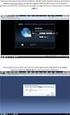 FOUR FAITH ROUTER LAR İLE İNTERNET ERİŞİM KILAVUZU Z Telemetri Telekomünikasyon Yazılım San. Tic. LTD. ŞTI. Kavaklıdere Mah. Atatürk Bulvarı No: 151/804 Çankaya / Ankara info@ztelemetry.com Tel: +90 312
FOUR FAITH ROUTER LAR İLE İNTERNET ERİŞİM KILAVUZU Z Telemetri Telekomünikasyon Yazılım San. Tic. LTD. ŞTI. Kavaklıdere Mah. Atatürk Bulvarı No: 151/804 Çankaya / Ankara info@ztelemetry.com Tel: +90 312
Hızlı Kurulum Rehberi. ASUS AAM6030BI ADSL 4 Port Modem
 Hızlı Kurulum Rehberi ASUS AAM6030BI ADSL 4 Port Modem Gerekli olduğu durumda yetkili kişilerin servis yapması uygundur. Yalnızca ürünle beraber gelen güç kaynağını kullanınız. Yalnızca ürünle beraber
Hızlı Kurulum Rehberi ASUS AAM6030BI ADSL 4 Port Modem Gerekli olduğu durumda yetkili kişilerin servis yapması uygundur. Yalnızca ürünle beraber gelen güç kaynağını kullanınız. Yalnızca ürünle beraber
NBG416N. Kullanım Kılavuzu ve Garanti Kartı NBG416N
 NBG416N Kullanım Kılavuzu ve Garanti Kartı NBG416N Ürün Bakım ve Muhafaza Ürünü sadece orijinal adaptörü ile çalıştırınız. Ürünün kasasını hiçbir koşulda açmayınız, herhangi bir parçasını sökmeyiniz. Arıza
NBG416N Kullanım Kılavuzu ve Garanti Kartı NBG416N Ürün Bakım ve Muhafaza Ürünü sadece orijinal adaptörü ile çalıştırınız. Ürünün kasasını hiçbir koşulda açmayınız, herhangi bir parçasını sökmeyiniz. Arıza
İ ZMİ R KÂ Tİ P ÇELEBİ Ü Nİ VERSİ TESİ ÜZÂKTÂN EĞ İ Tİ M Sİ STEMİ Ö Ğ RENCİ KÜLLÂNİM KİLÂVÜZÜ
 İ ZMİ R KÂ Tİ P ÇELEBİ Ü Nİ VERSİ TESİ ÜZÂKTÂN EĞ İ Tİ M Sİ STEMİ Ö Ğ RENCİ KÜLLÂNİM KİLÂVÜZÜ İçindekiler 1. Giriş... 3 2. Portal / Ana sayfa... 3 2.1 Sisteme Giriş Yapılması... 3 2.2 Sisteme Giriş Yapılamaması...
İ ZMİ R KÂ Tİ P ÇELEBİ Ü Nİ VERSİ TESİ ÜZÂKTÂN EĞ İ Tİ M Sİ STEMİ Ö Ğ RENCİ KÜLLÂNİM KİLÂVÜZÜ İçindekiler 1. Giriş... 3 2. Portal / Ana sayfa... 3 2.1 Sisteme Giriş Yapılması... 3 2.2 Sisteme Giriş Yapılamaması...
AirTies Kablosuz Erişim Noktası (Access Point) olarak kullanacağınız cihazı bilgisayarınıza bağlayarak ayarlarını yapabilirsiniz.
 Manuel MESH Ayarları Değerli Müşterimiz, Kapsama alanını arttırmak için cihazınız ile tekrarlayıcı modunda çalışan bir ya da daha fazla AirTies Kablosuz Erişim Noktası (Access Point) cihazından oluşan
Manuel MESH Ayarları Değerli Müşterimiz, Kapsama alanını arttırmak için cihazınız ile tekrarlayıcı modunda çalışan bir ya da daha fazla AirTies Kablosuz Erişim Noktası (Access Point) cihazından oluşan
UNIVERSAL REPEATER (TEKRARLAYICI/GENİŞLETİCİ MODU)
 UNIVERSAL REPEATER (TEKRARLAYICI/GENİŞLETİCİ MODU) Tekrarlayıcı modu var olan bir kablosuz bağlantıyı tekrarlayarak daha uzak mesafelere genişletmek ve yaymak amacıyla kullanılır. Aşağıdaki adımları takip
UNIVERSAL REPEATER (TEKRARLAYICI/GENİŞLETİCİ MODU) Tekrarlayıcı modu var olan bir kablosuz bağlantıyı tekrarlayarak daha uzak mesafelere genişletmek ve yaymak amacıyla kullanılır. Aşağıdaki adımları takip
FOUR FAİTH ROUTER LARDA IPSEC GÜVENLİ HABERLEŞME KILAVUZU
 FOUR FAİTH ROUTER LARDA IPSEC GÜVENLİ HABERLEŞME KILAVUZU Z Telemetri Telekomünikasyon Yazılım San. Tic. LTD. ŞTI. Kavaklıdere Mah. Atatürk Bulvarı No: 151/804 Çankaya / Ankara info@ztelemetry.com Tel:
FOUR FAİTH ROUTER LARDA IPSEC GÜVENLİ HABERLEŞME KILAVUZU Z Telemetri Telekomünikasyon Yazılım San. Tic. LTD. ŞTI. Kavaklıdere Mah. Atatürk Bulvarı No: 151/804 Çankaya / Ankara info@ztelemetry.com Tel:
FortiGate & FortiAP WiFi Controller
 2011 FortiGate & FortiAP [Bu dökümanda Fortigate üzerinden FortiAP cihazlarının nasıl kontrol edildiği ve nasıl ayarlandığı anlatılmıştır.] v400-build0496-rev.01 RZK Mühendislik ve Bilgisayar Sistemleri
2011 FortiGate & FortiAP [Bu dökümanda Fortigate üzerinden FortiAP cihazlarının nasıl kontrol edildiği ve nasıl ayarlandığı anlatılmıştır.] v400-build0496-rev.01 RZK Mühendislik ve Bilgisayar Sistemleri
Hızlı Kurulum Kılavuzu
 Hızlı Kurulum Kılavuzu SG-1400 ADSL2+ Router Rev:1.0.0 710903642 1. Modem i bağlama Aygıtı kurmadan önce, lütfen mevcut İnternet Servis Sağlayıcınız aracılığıyla geniş bantlı hizmetinizin sağlandığından
Hızlı Kurulum Kılavuzu SG-1400 ADSL2+ Router Rev:1.0.0 710903642 1. Modem i bağlama Aygıtı kurmadan önce, lütfen mevcut İnternet Servis Sağlayıcınız aracılığıyla geniş bantlı hizmetinizin sağlandığından
EC-485. Ethernet RS485 Çevirici. İstanbul Yazılım ve Elektronik Teknolojileri
 EC-485 Ethernet RS485 Çevirici İstanbul Yazılım ve Elektronik Teknolojileri TR+: RS485 TR+ bağlantısı için kullanılır. TR-: RS485 TR- bağlantısı için kullanılır. EC-485, cihazlarınıza veya bilgisayara
EC-485 Ethernet RS485 Çevirici İstanbul Yazılım ve Elektronik Teknolojileri TR+: RS485 TR+ bağlantısı için kullanılır. TR-: RS485 TR- bağlantısı için kullanılır. EC-485, cihazlarınıza veya bilgisayara
F2114 İLE VIRTUAL COM PORT (TCP2COM) KILAVUZU
 F2114 İLE VIRTUAL COM PORT (TCP2COM) KILAVUZU Z Telemetri Telekomünikasyon Yazılım San. Tic. LTD. ŞTI. Kavaklıdere Mah. Atatürk Bulvarı No: 151/804 Çankaya / Ankara info@ztelemetry.com Tel: +90 312 417
F2114 İLE VIRTUAL COM PORT (TCP2COM) KILAVUZU Z Telemetri Telekomünikasyon Yazılım San. Tic. LTD. ŞTI. Kavaklıdere Mah. Atatürk Bulvarı No: 151/804 Çankaya / Ankara info@ztelemetry.com Tel: +90 312 417
www.airties.com 7/24 destek hattı 444 0 239 Kolay kurulum CD si Üç yıl garanti Üç yıl garanti YM.WR.6372.UM.TR.D00REV24032011
 www.airties.com Kolay kurulum CD si Üç yıl garanti 7/24 destek hattı 444 0 239 7/24 destek hattı 444 0 239 Üç yıl garanti YM.WR.6372.UM.TR.D00REV24032011 Kablosuz yaşam Hızlı kurulum kılavuzu 2 VoIP Portlu
www.airties.com Kolay kurulum CD si Üç yıl garanti 7/24 destek hattı 444 0 239 7/24 destek hattı 444 0 239 Üç yıl garanti YM.WR.6372.UM.TR.D00REV24032011 Kablosuz yaşam Hızlı kurulum kılavuzu 2 VoIP Portlu
Bridge Mod Modem ve Firewall Ayarları
 Bridge Mod Modem ve Firewall Ayarları Public (WAN) IP Private (LAN) IP 88.34.45.43 192.168.1.1 192.168.1.33--- ZyWALL cihazınız öncesi yapınız; yukarıdaki şemada anlatılan; modeminizin sizi internete bağlayan
Bridge Mod Modem ve Firewall Ayarları Public (WAN) IP Private (LAN) IP 88.34.45.43 192.168.1.1 192.168.1.33--- ZyWALL cihazınız öncesi yapınız; yukarıdaki şemada anlatılan; modeminizin sizi internete bağlayan
INTERNET BAĞLANTISININ KURULMASI İÇİN GEREKLİ AĞ GEÇİDİ AYARLARI
 INTERNET BAĞLANTISININ KURULMASI İÇİN GEREKLİ AĞ GEÇİDİ AYARLARI Uyarı:Aşağıdaki satırlarda bahsi geçen ayarlar TTnet servis sağlayıcı baz alınarak anlatılacak olup farklı ülkelerdeki farklı internet servis
INTERNET BAĞLANTISININ KURULMASI İÇİN GEREKLİ AĞ GEÇİDİ AYARLARI Uyarı:Aşağıdaki satırlarda bahsi geçen ayarlar TTnet servis sağlayıcı baz alınarak anlatılacak olup farklı ülkelerdeki farklı internet servis
Kablosuz ADSL2+ Modem Router Kurulumu
 Kablosuz ADSL2+ Modem Router Kurulumu A. Cihazın Fiziksel Bağlantısı Kuruluma başlamadan önce bağlantıları aşağıdaki topolojide gösterildiği gibi yapınız. B. LED Işıkları Tanımlama Sabit: Modeme elektrik
Kablosuz ADSL2+ Modem Router Kurulumu A. Cihazın Fiziksel Bağlantısı Kuruluma başlamadan önce bağlantıları aşağıdaki topolojide gösterildiği gibi yapınız. B. LED Işıkları Tanımlama Sabit: Modeme elektrik
Clonera Bütünleşik İş Sürekliliği Gereksinimler ve Kurulum Dökümanı
 Clonera Bütünleşik İş Sürekliliği Gereksinimler ve Kurulum Dökümanı İçindekiler 1. Yazılım Gereksinimleri 1 2. Network Gereksinimleri 1 3. Müşteri Analizi 2 4. Kurulum Adımları 2 4.1 Clonera Virtual Replication
Clonera Bütünleşik İş Sürekliliği Gereksinimler ve Kurulum Dökümanı İçindekiler 1. Yazılım Gereksinimleri 1 2. Network Gereksinimleri 1 3. Müşteri Analizi 2 4. Kurulum Adımları 2 4.1 Clonera Virtual Replication
Logo da Buluta Online Veri Yedekleme
 Logo da Buluta Online Veri Yedekleme 2014 İçindekiler Logo da Buluta Online Veri Yedekleme... 3 Web Portali Kullanım Kılavuzu... 4 Kullanıcı Oluşturma ve Kullanıcı Girişi... 4 Ana Sayfa... 7 Raporlar...
Logo da Buluta Online Veri Yedekleme 2014 İçindekiler Logo da Buluta Online Veri Yedekleme... 3 Web Portali Kullanım Kılavuzu... 4 Kullanıcı Oluşturma ve Kullanıcı Girişi... 4 Ana Sayfa... 7 Raporlar...
Turkcell Hizmetleri LOGO KASIM 2011
 Turkcell Hizmetleri LOGO KASIM 2011 içindekiler Turkcell Hizmetleri...3 Toplu Mesaj Gönderimleri...4 Sicil Kartları Listesi nden SMS Gönderimleri...5 Raporlar...7 Durum Bilgisi...7 Başvurular...9 Turkcell
Turkcell Hizmetleri LOGO KASIM 2011 içindekiler Turkcell Hizmetleri...3 Toplu Mesaj Gönderimleri...4 Sicil Kartları Listesi nden SMS Gönderimleri...5 Raporlar...7 Durum Bilgisi...7 Başvurular...9 Turkcell
REMOTE IO KONFİGÜRASYON YAZILIMI
 REMOTE IO KONFİGÜRASYON YAZILIMI RIO200 S/E/G/W RIO201 S/E/G/W REMOTE IO 04 / 2017 MIKRODEV_RIO200/RIO201 İÇİNDEKİLER ŞEKİL LİSTESİ... 2 Önsöz... 3 Mikrodev i Tanıyalım... 4 UYARI!... 5 1 REMOTE IO KONFİGÜRASYON
REMOTE IO KONFİGÜRASYON YAZILIMI RIO200 S/E/G/W RIO201 S/E/G/W REMOTE IO 04 / 2017 MIKRODEV_RIO200/RIO201 İÇİNDEKİLER ŞEKİL LİSTESİ... 2 Önsöz... 3 Mikrodev i Tanıyalım... 4 UYARI!... 5 1 REMOTE IO KONFİGÜRASYON
MIRACLE DATA WORKS KURULUM DOKÜMANI
 MIRACLE DATA WORKS KURULUM DOKÜMANI İçindekiler Server Kurulumu... 3 Microsoft.NET Framework 4.0 Kurulumu... 3 Crystal Reports 2008 Redistributable Package (C12) Kurulumu... 5 Microsoft SQL Server 2008
MIRACLE DATA WORKS KURULUM DOKÜMANI İçindekiler Server Kurulumu... 3 Microsoft.NET Framework 4.0 Kurulumu... 3 Crystal Reports 2008 Redistributable Package (C12) Kurulumu... 5 Microsoft SQL Server 2008
SABİT REFERANS İSTASYONUNDAN DÜZELTME ALINMASI
 FC200 BLUETOOTH LU CEP TELEFONU İLE İNTERNETE BAĞLANMA VE TOPSURV 7.2 CORS DÜZELTME ALMA AYARLARI SABİT REFERANS İSTASYONUNDAN DÜZELTME ALINMASI Bu doküman dahili GSM modemi olmayan Topcon GNSS alıcılarının
FC200 BLUETOOTH LU CEP TELEFONU İLE İNTERNETE BAĞLANMA VE TOPSURV 7.2 CORS DÜZELTME ALMA AYARLARI SABİT REFERANS İSTASYONUNDAN DÜZELTME ALINMASI Bu doküman dahili GSM modemi olmayan Topcon GNSS alıcılarının
TL-WPS510U PRINT SERVER KURULUM DÖKÜMANI
 TL-WPS510U PRINT SERVER KURULUM DÖKÜMANI 1 Başlarken Satın almış olduğunuz TL-WPS510U nun kullanım diagramı aşağıdaki gibidir. Cihazınızı bir ağ yazıcısı değilse veya kablolu ağ yazıcınızı kablosuz olarak
TL-WPS510U PRINT SERVER KURULUM DÖKÜMANI 1 Başlarken Satın almış olduğunuz TL-WPS510U nun kullanım diagramı aşağıdaki gibidir. Cihazınızı bir ağ yazıcısı değilse veya kablolu ağ yazıcınızı kablosuz olarak
J-Guar Self Servis Kurulumu
 Self Servis Kurulumu Logo Şubat - 2014 İçindekiler J-Guar Self Servis Kurulumu... 3 1. Apache Web Server Kurulumu... 3 2. PHP Kodlarının WebRoot a Yerleştirilmesi... 8 3. Proje Genel Ayarları... 10 Versiyon
Self Servis Kurulumu Logo Şubat - 2014 İçindekiler J-Guar Self Servis Kurulumu... 3 1. Apache Web Server Kurulumu... 3 2. PHP Kodlarının WebRoot a Yerleştirilmesi... 8 3. Proje Genel Ayarları... 10 Versiyon
300 BANT KABLOSUZ ERİŞİM NOKTASI YÖNLENDİRİCİ
 300 BANT KABLOSUZ ERİŞİM NOKTASI YÖNLENDİRİCİ Hızlı Kurulum Kılavuzu DN-7059-2 İçindekiler Paket İçeriği... Sayfa 1 Ağ Bağlantılarını Oluşturma... Sayfa 2 Ağ Kurulumu... Sayfa 3 Paket İçeriği Bu yönlendiriciyi
300 BANT KABLOSUZ ERİŞİM NOKTASI YÖNLENDİRİCİ Hızlı Kurulum Kılavuzu DN-7059-2 İçindekiler Paket İçeriği... Sayfa 1 Ağ Bağlantılarını Oluşturma... Sayfa 2 Ağ Kurulumu... Sayfa 3 Paket İçeriği Bu yönlendiriciyi
TachoMobile Web Uygulaması v1.00.
 TachoMobile Yönetim Sistemi Proje Destek Dokümanı / Web Uygulaması v1.00.01 İÇİNDEKİLER Web Uygulaması 1. TANIMLAMALAR 1.1 Araçlar 1.2 Sürücüler 2. TAKOGRAF VERİLERİ 2.1 Veri İndirme 2.2 Gelen Kutusu 2.3
TachoMobile Yönetim Sistemi Proje Destek Dokümanı / Web Uygulaması v1.00.01 İÇİNDEKİLER Web Uygulaması 1. TANIMLAMALAR 1.1 Araçlar 1.2 Sürücüler 2. TAKOGRAF VERİLERİ 2.1 Veri İndirme 2.2 Gelen Kutusu 2.3
1. Bilgisayarınızda kullandığınız Web tarayıcı programını (Internet Explorer, Mozilla Firefox vb.) çalıştırınız.
 Kurulum WEB UI Değerli Müşterimiz, Cihazınızın İnternet ayarlarını yapabilmek için lütfen aşağıdaki adımları takip ediniz. Öncelikle modem ve bilgisayarınız arasına lütfen bir Eternet (LAN) kablosu takınız.
Kurulum WEB UI Değerli Müşterimiz, Cihazınızın İnternet ayarlarını yapabilmek için lütfen aşağıdaki adımları takip ediniz. Öncelikle modem ve bilgisayarınız arasına lütfen bir Eternet (LAN) kablosu takınız.
